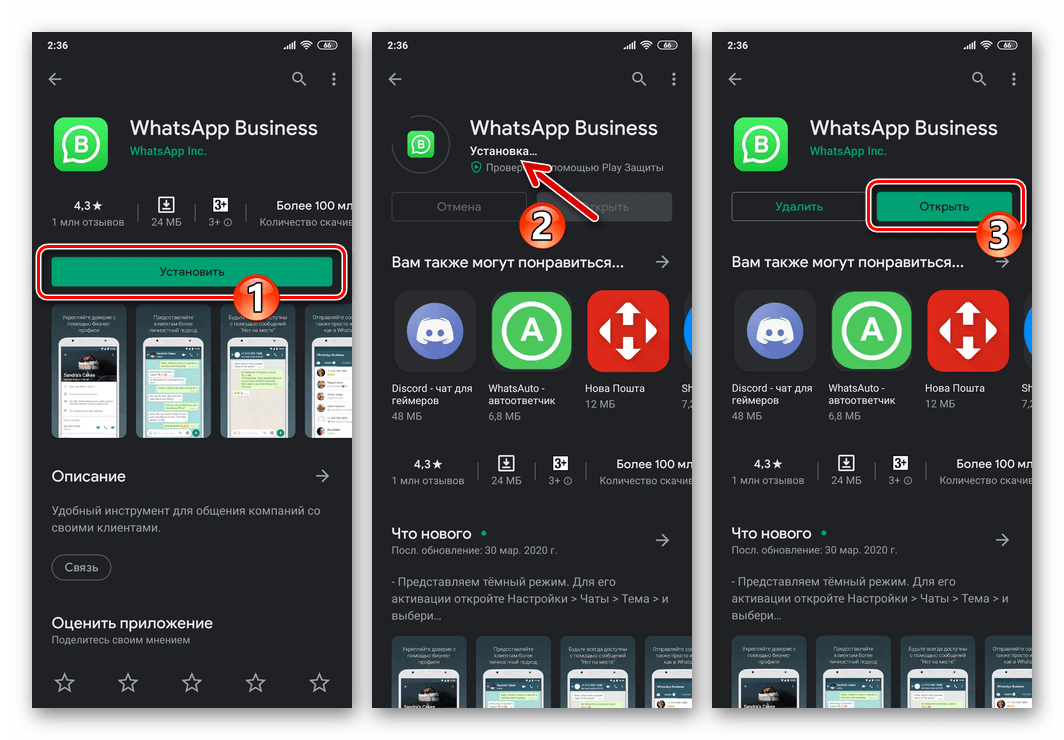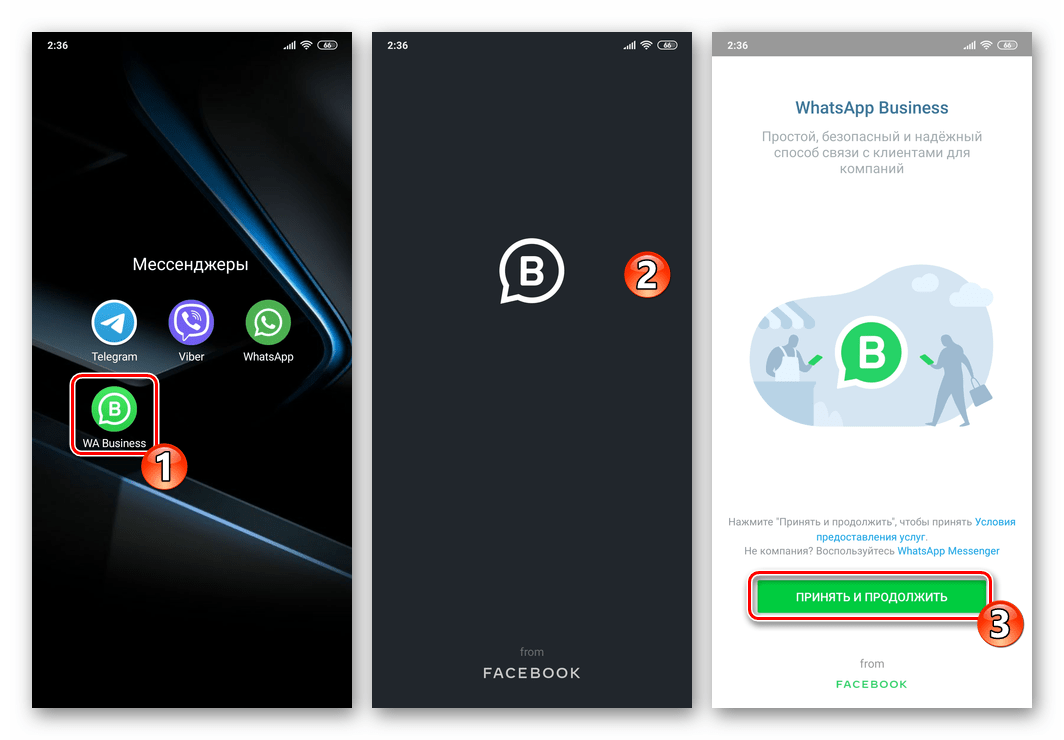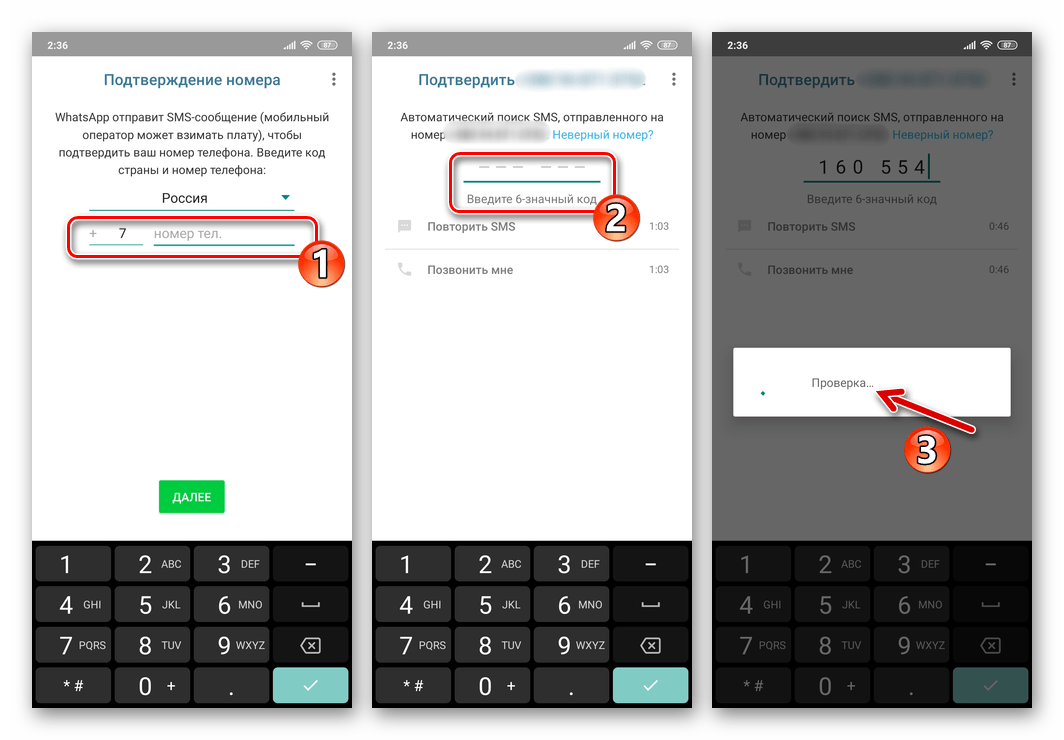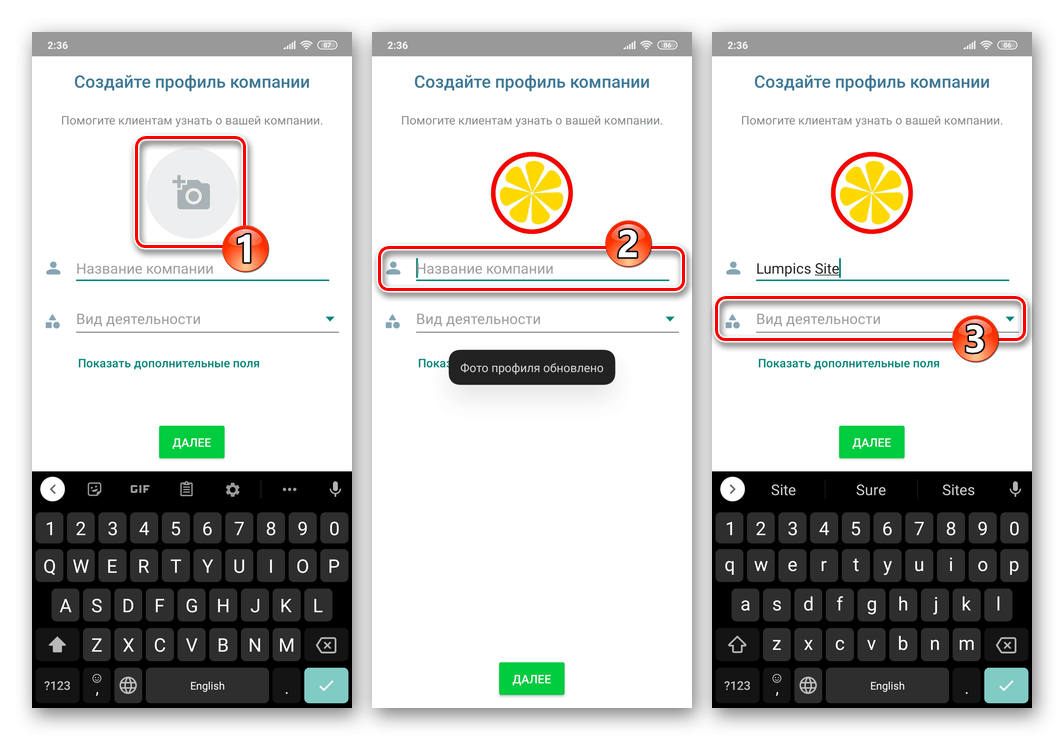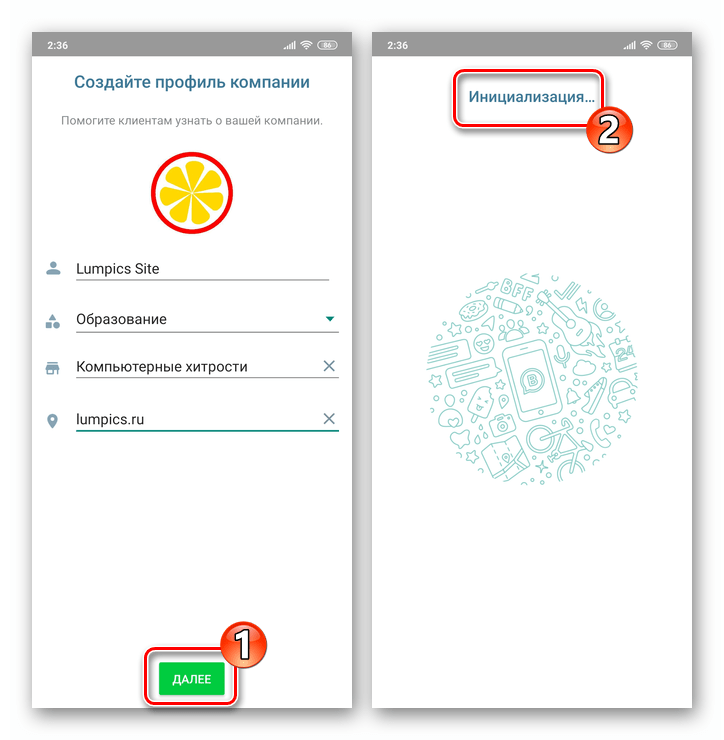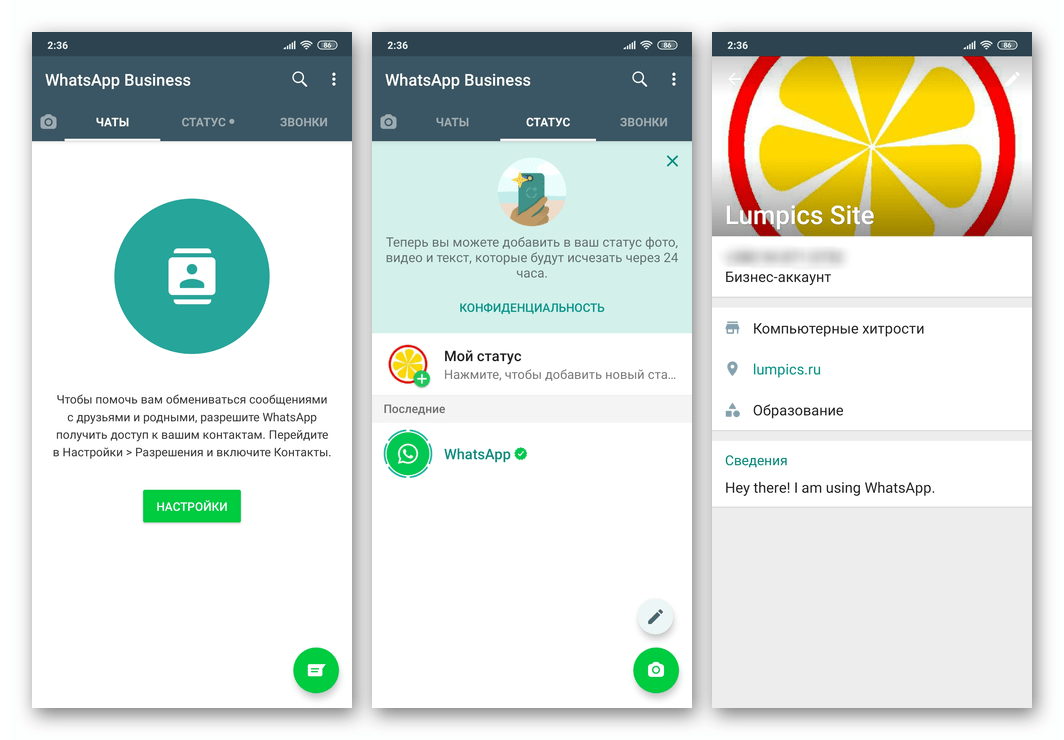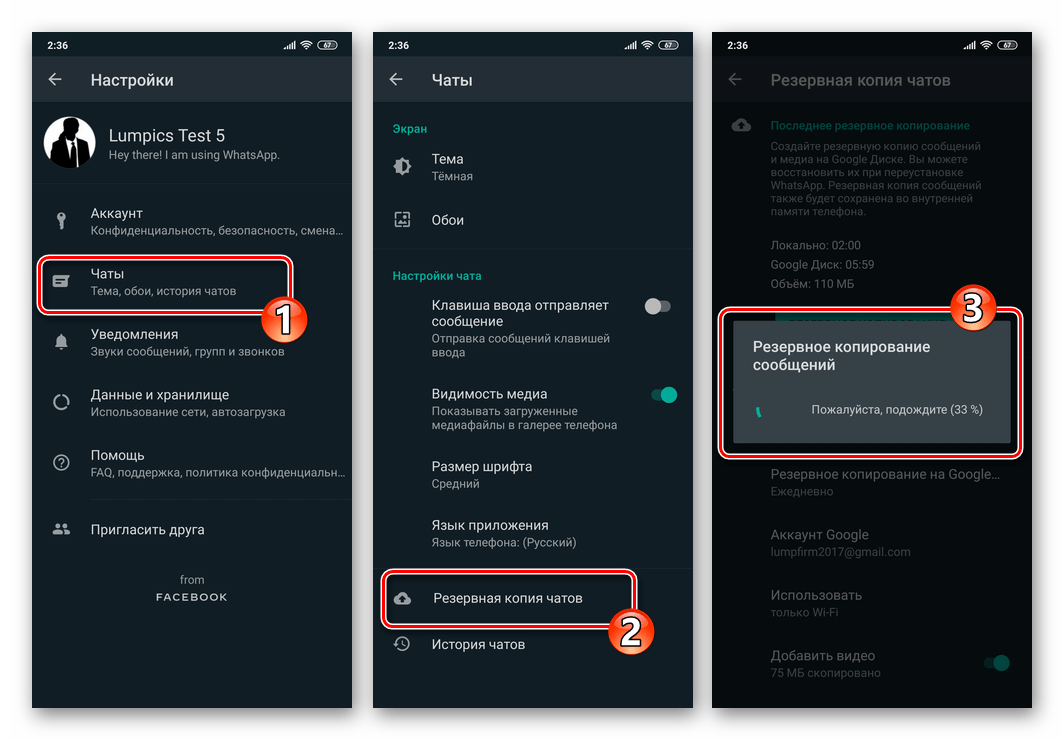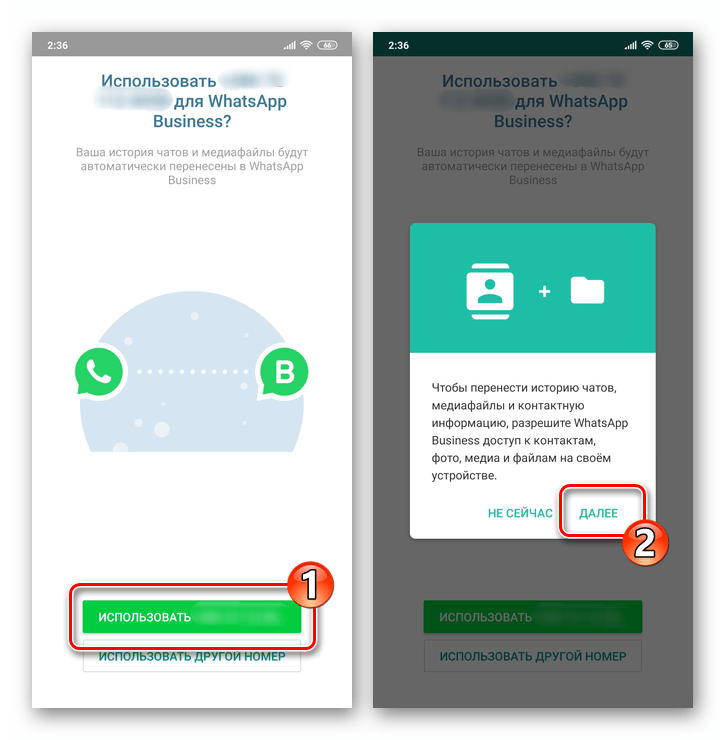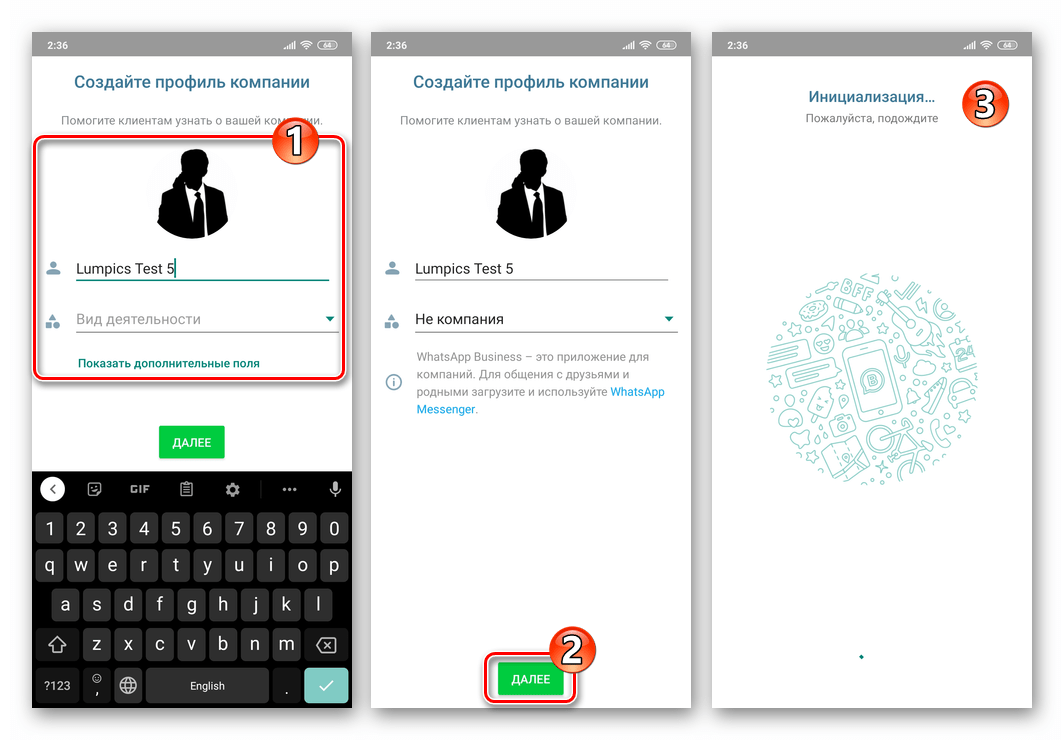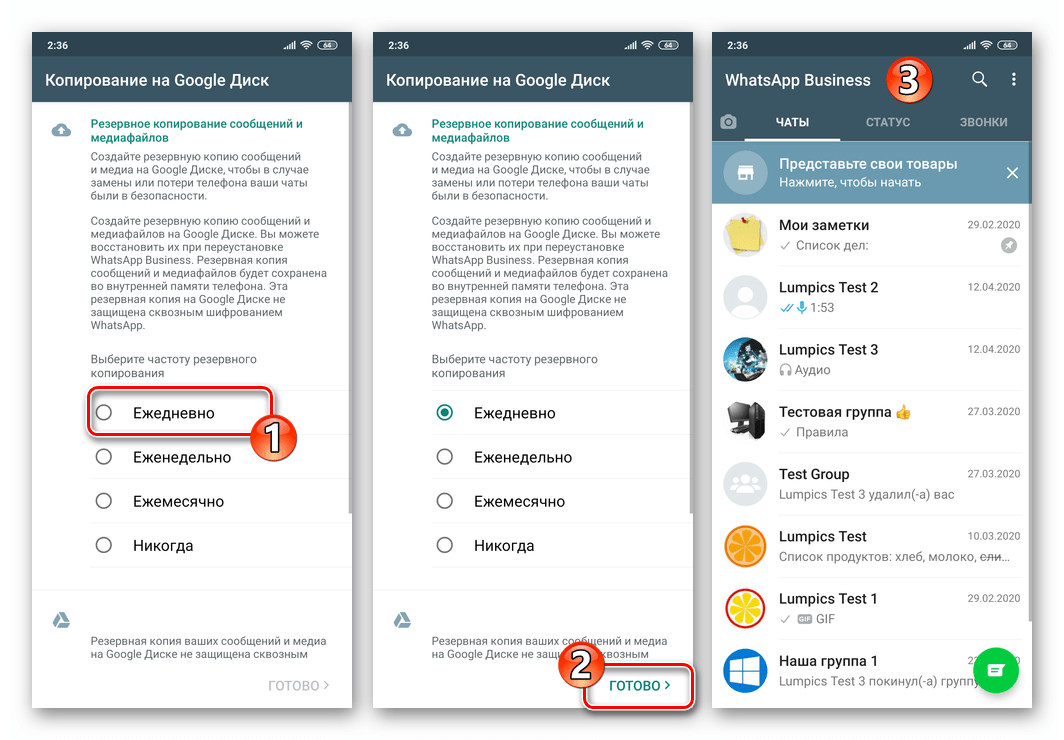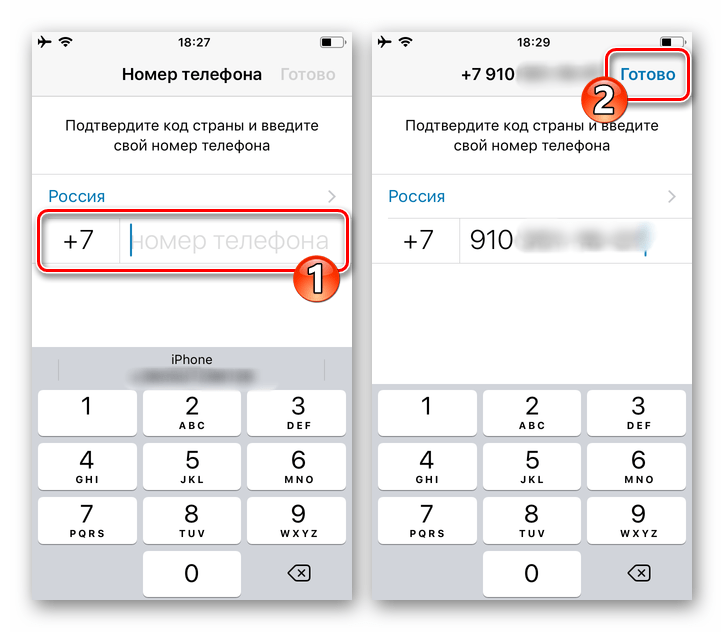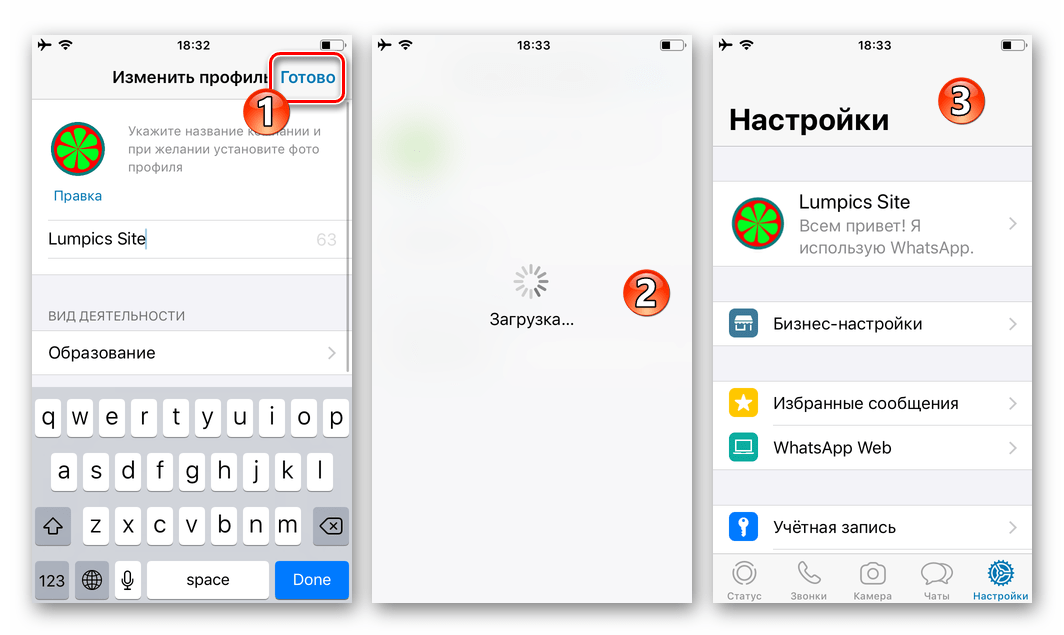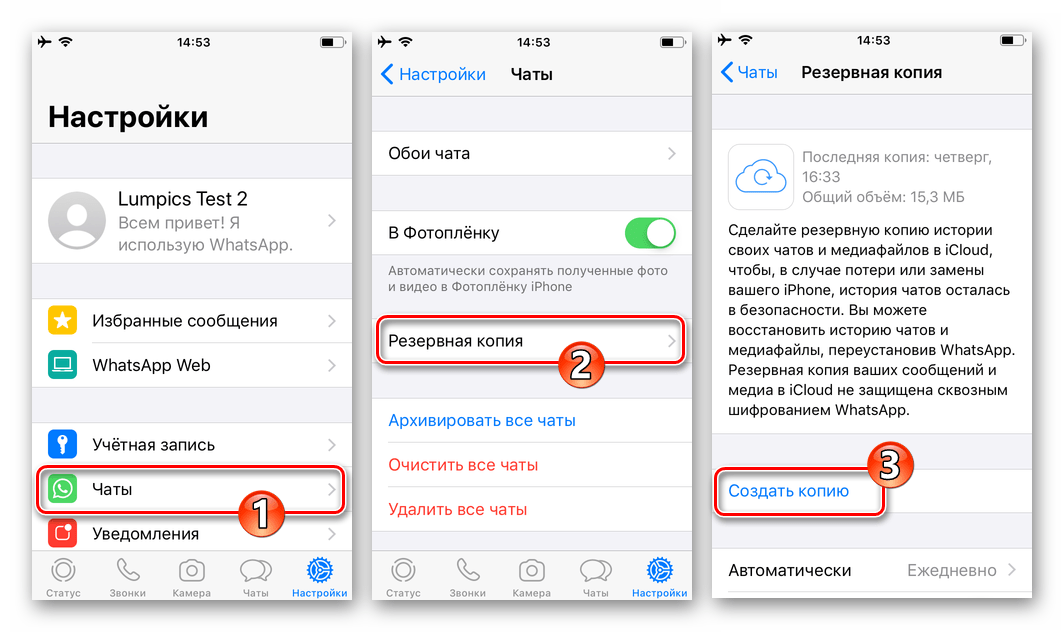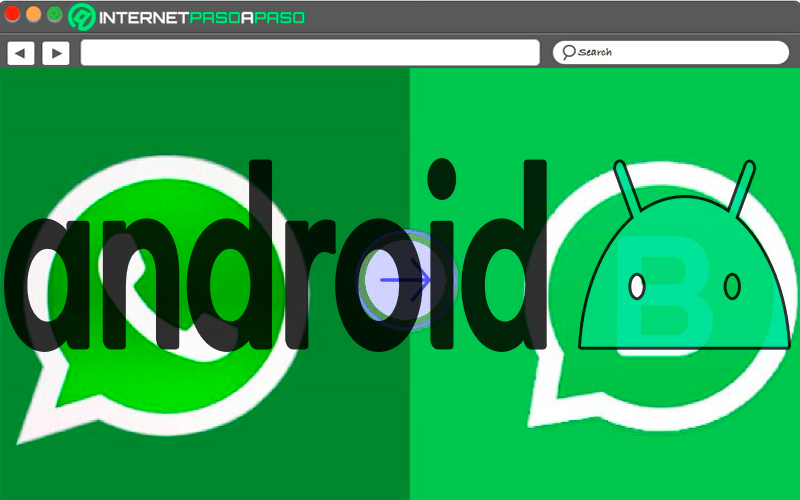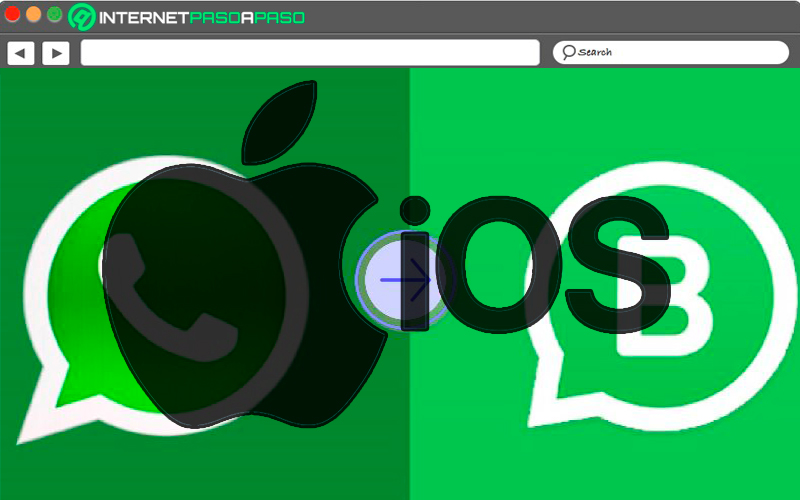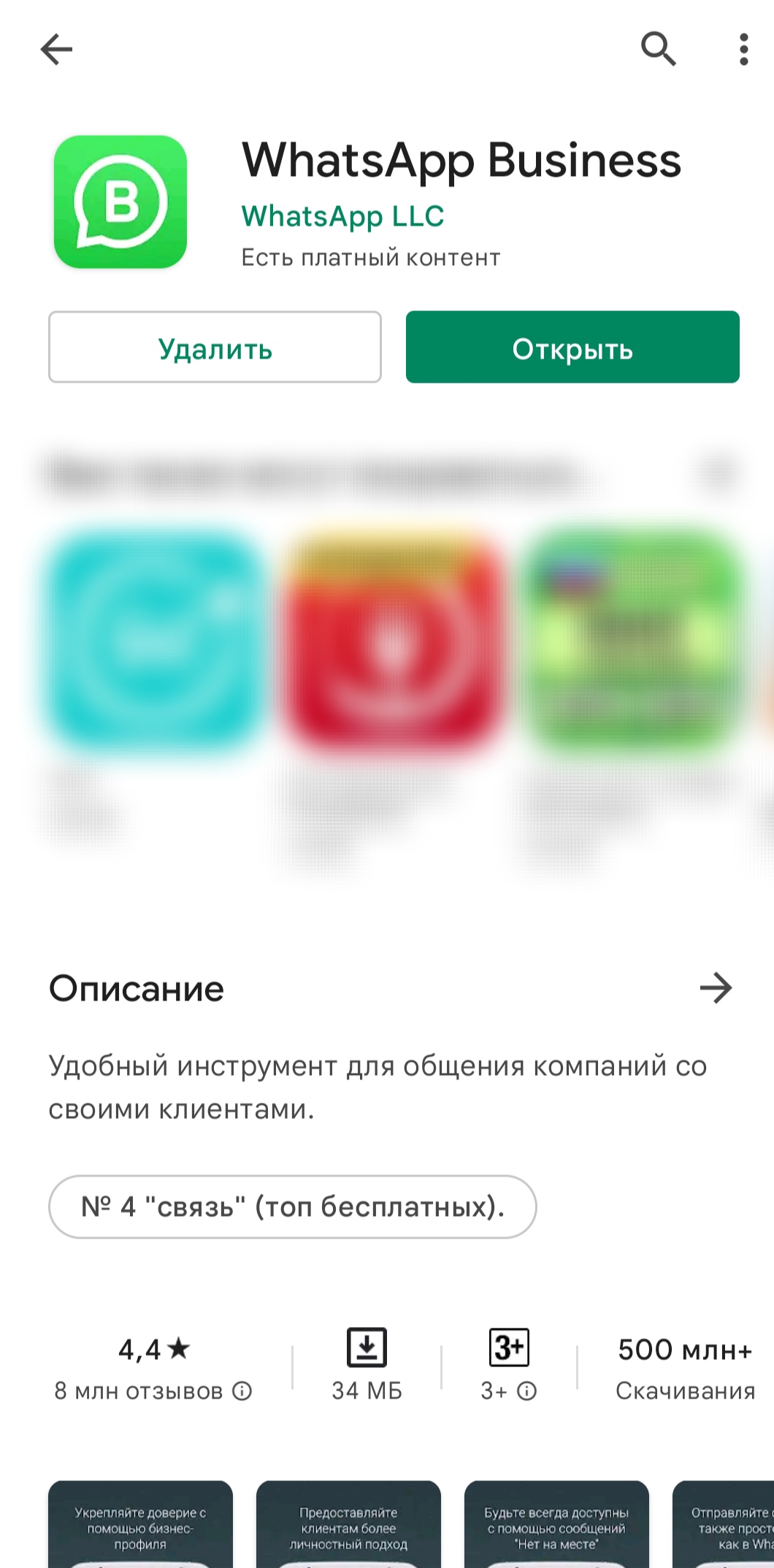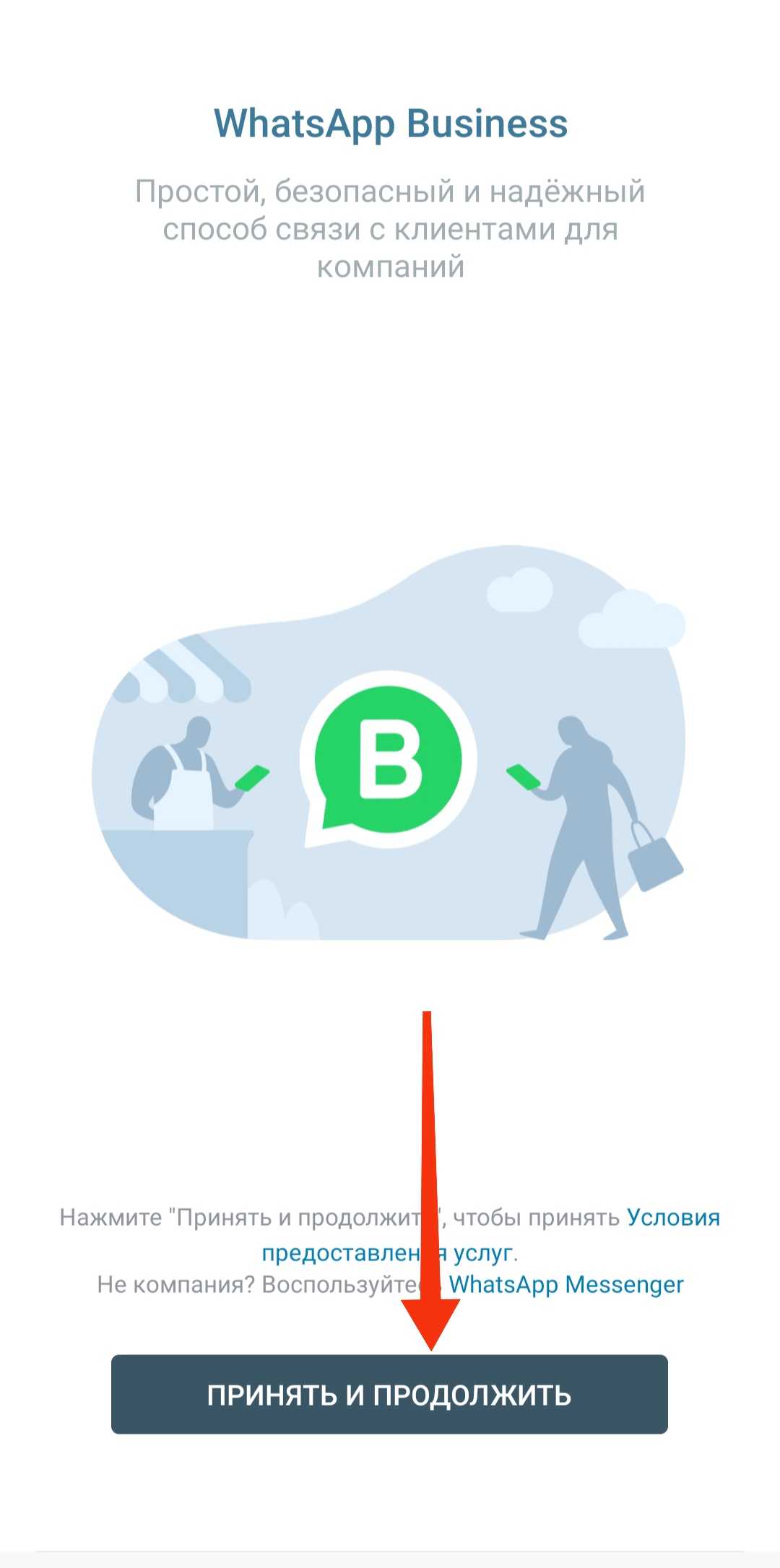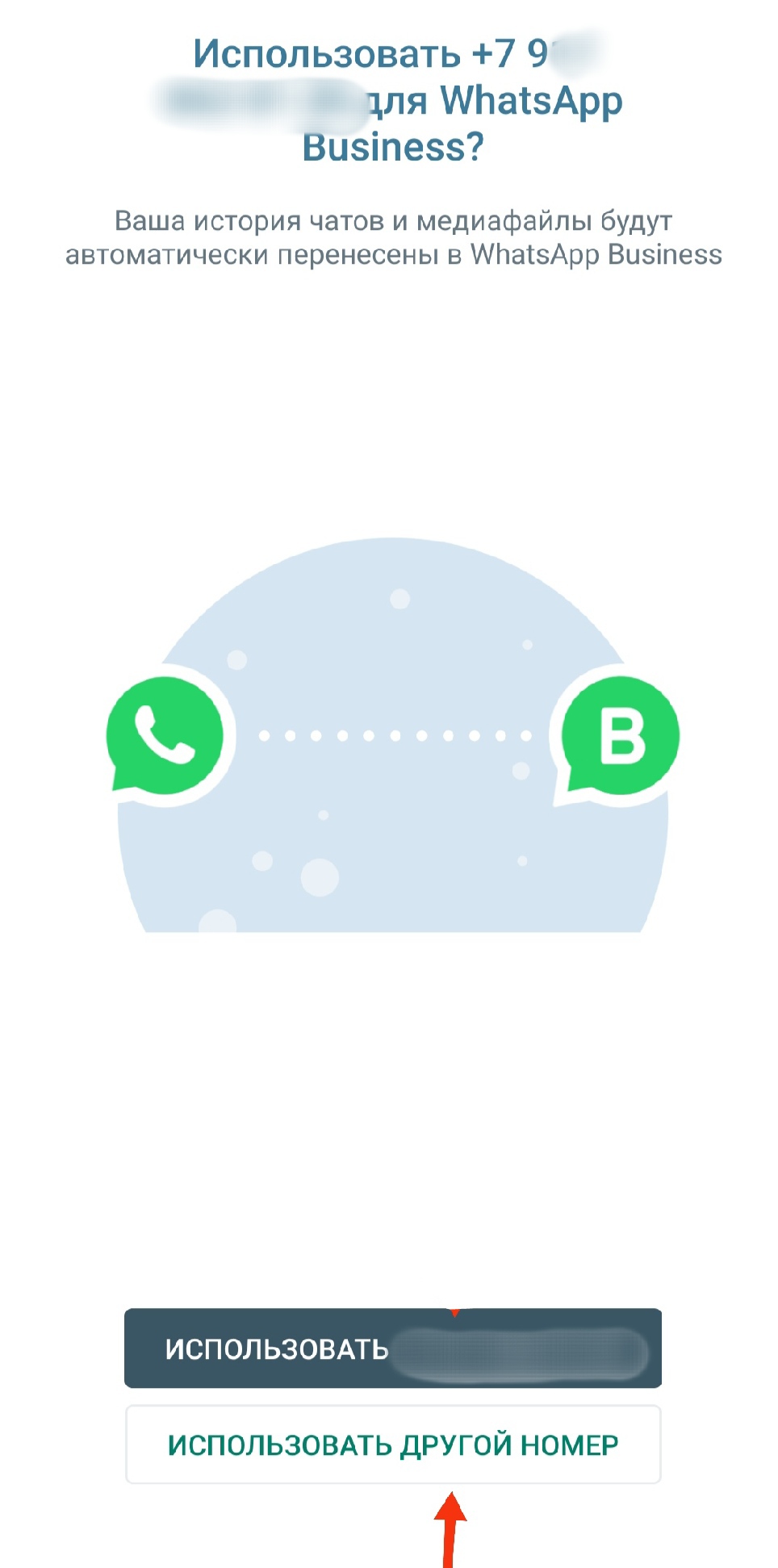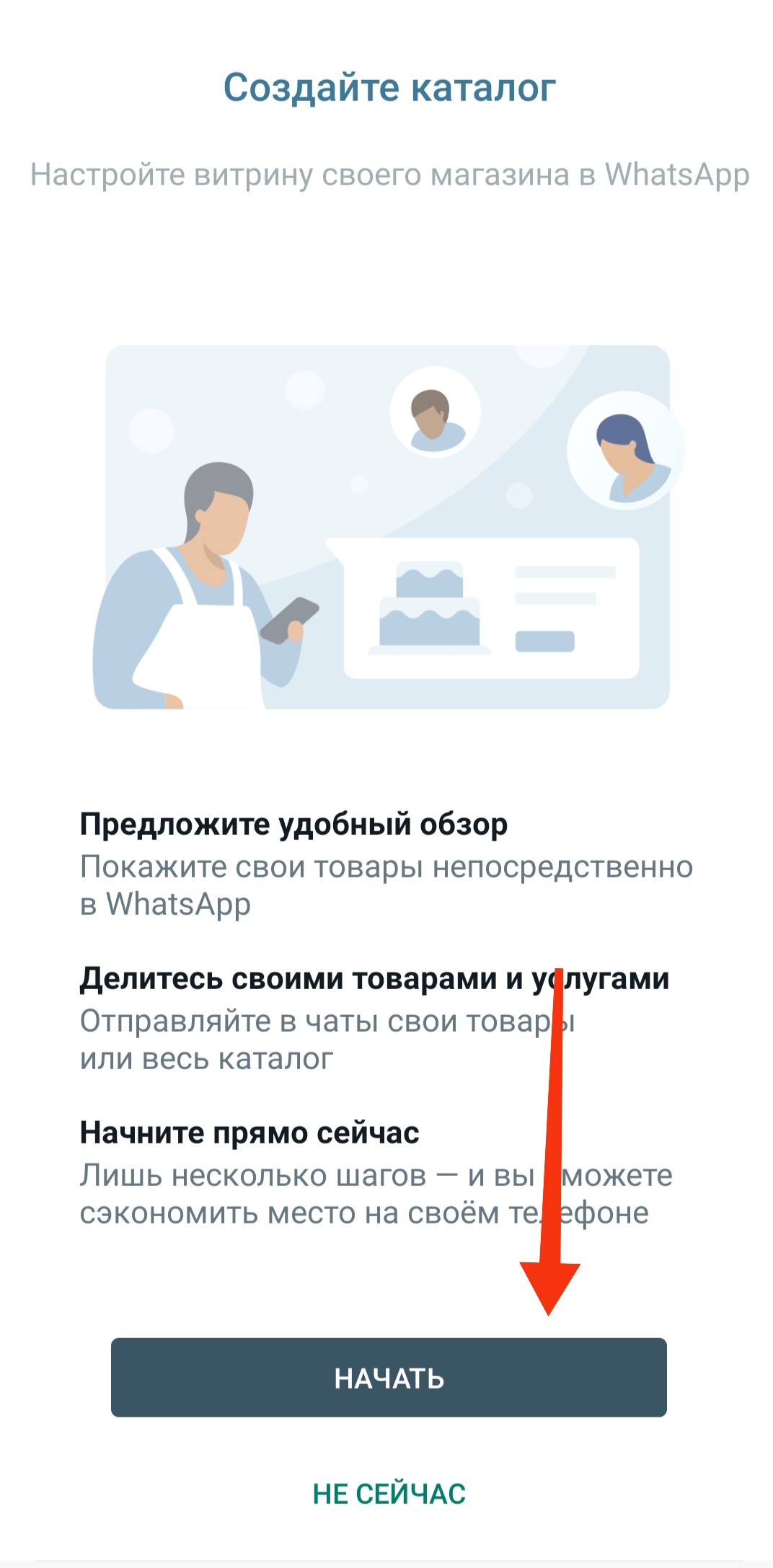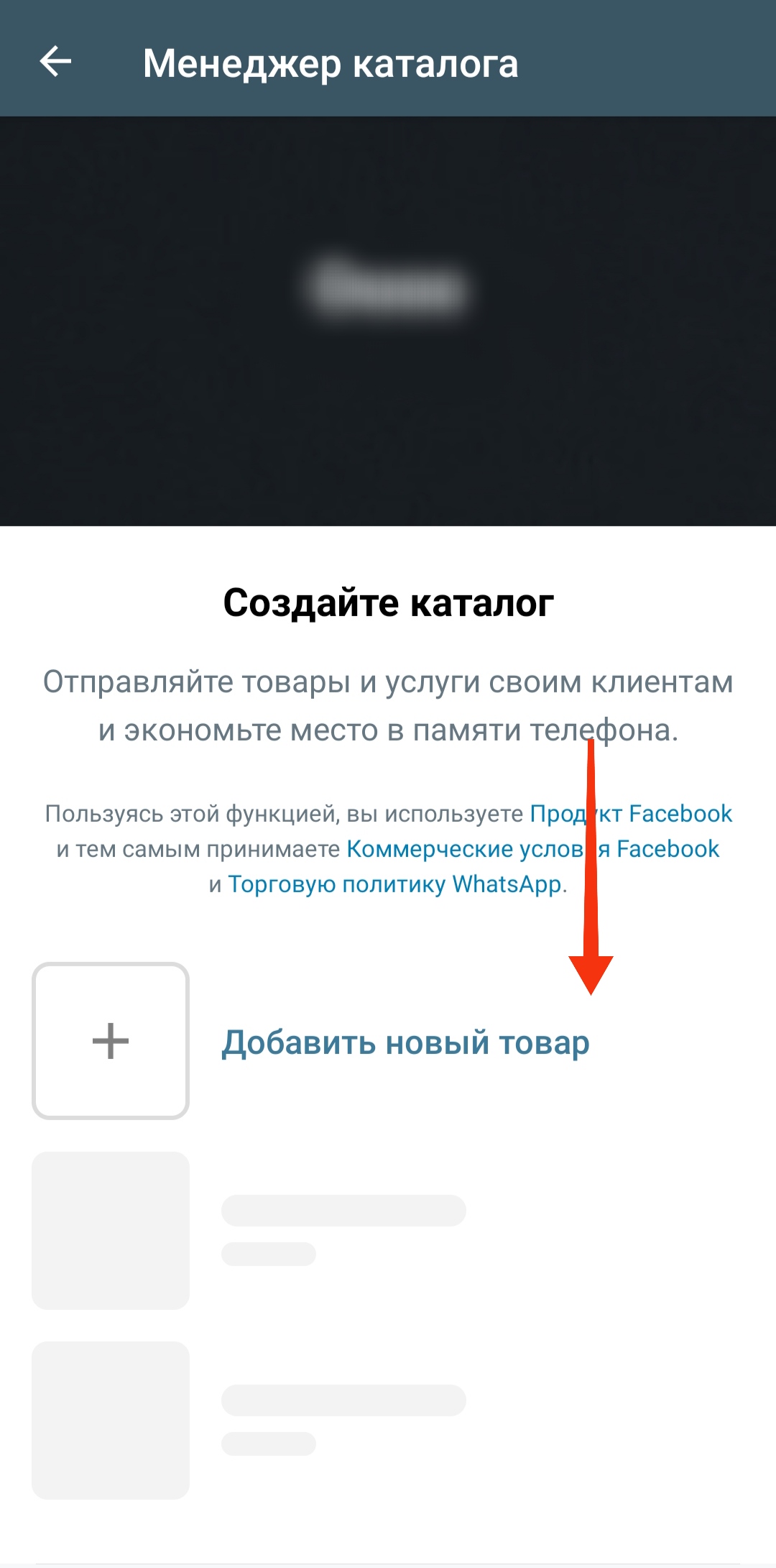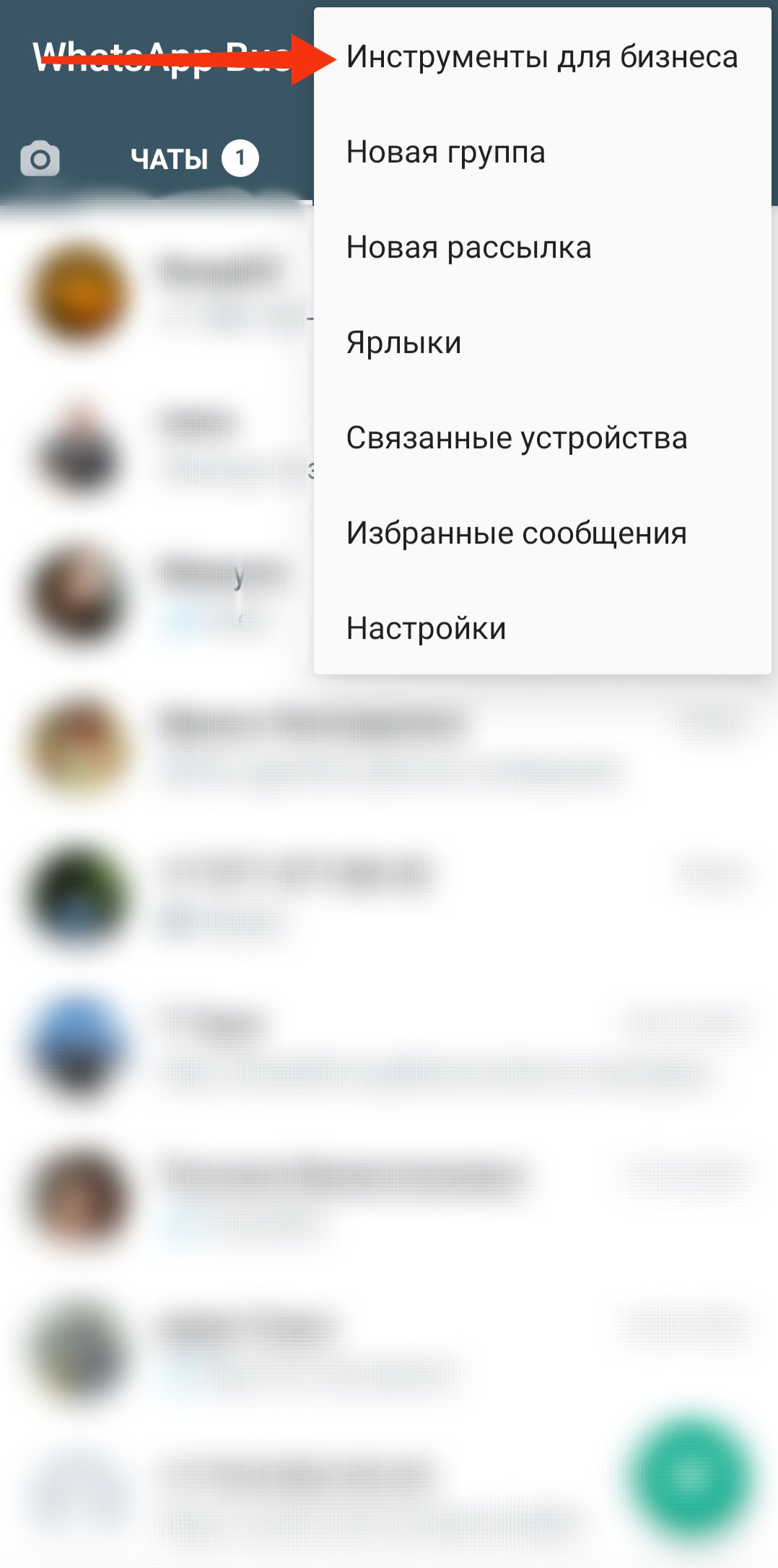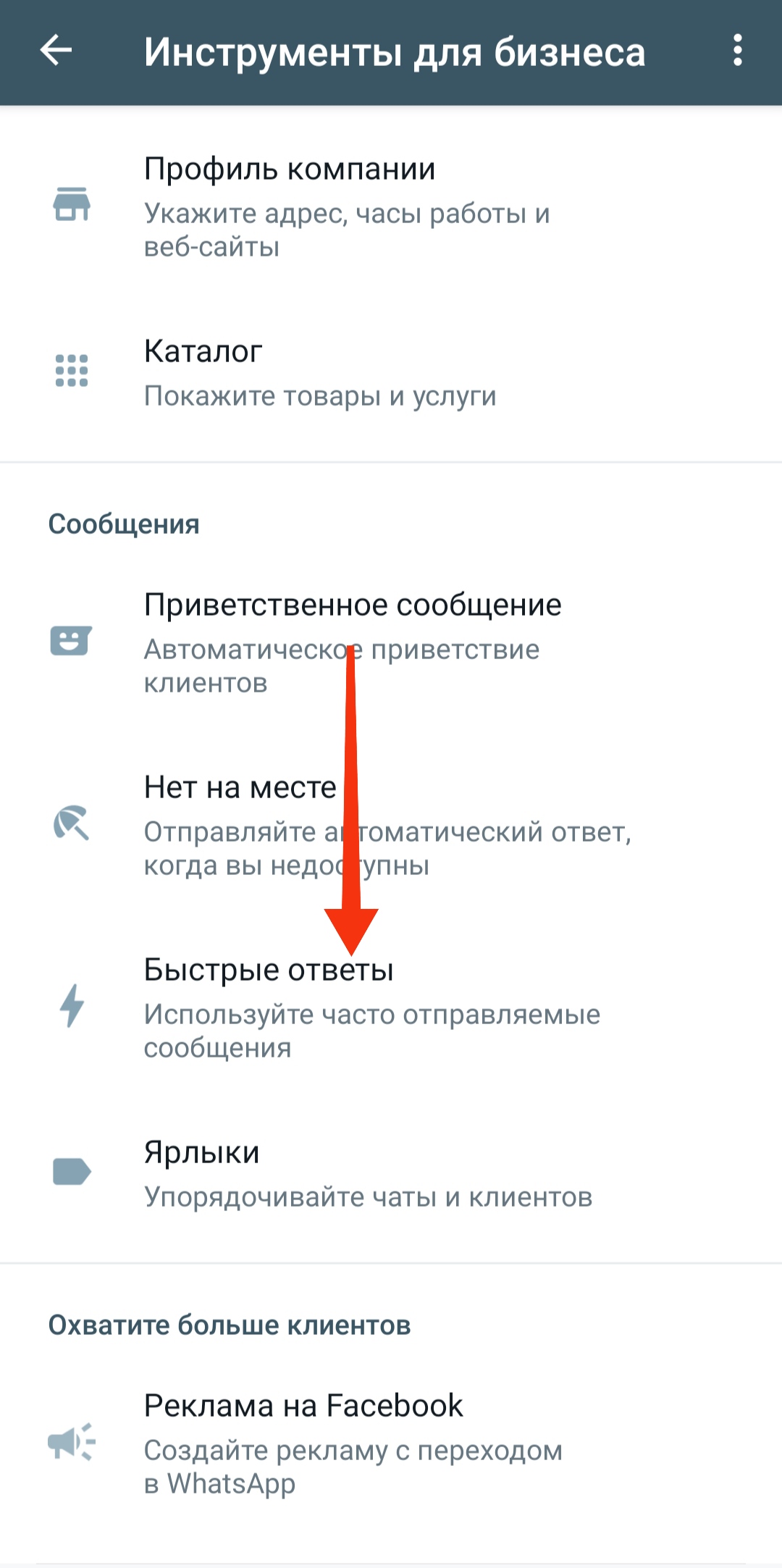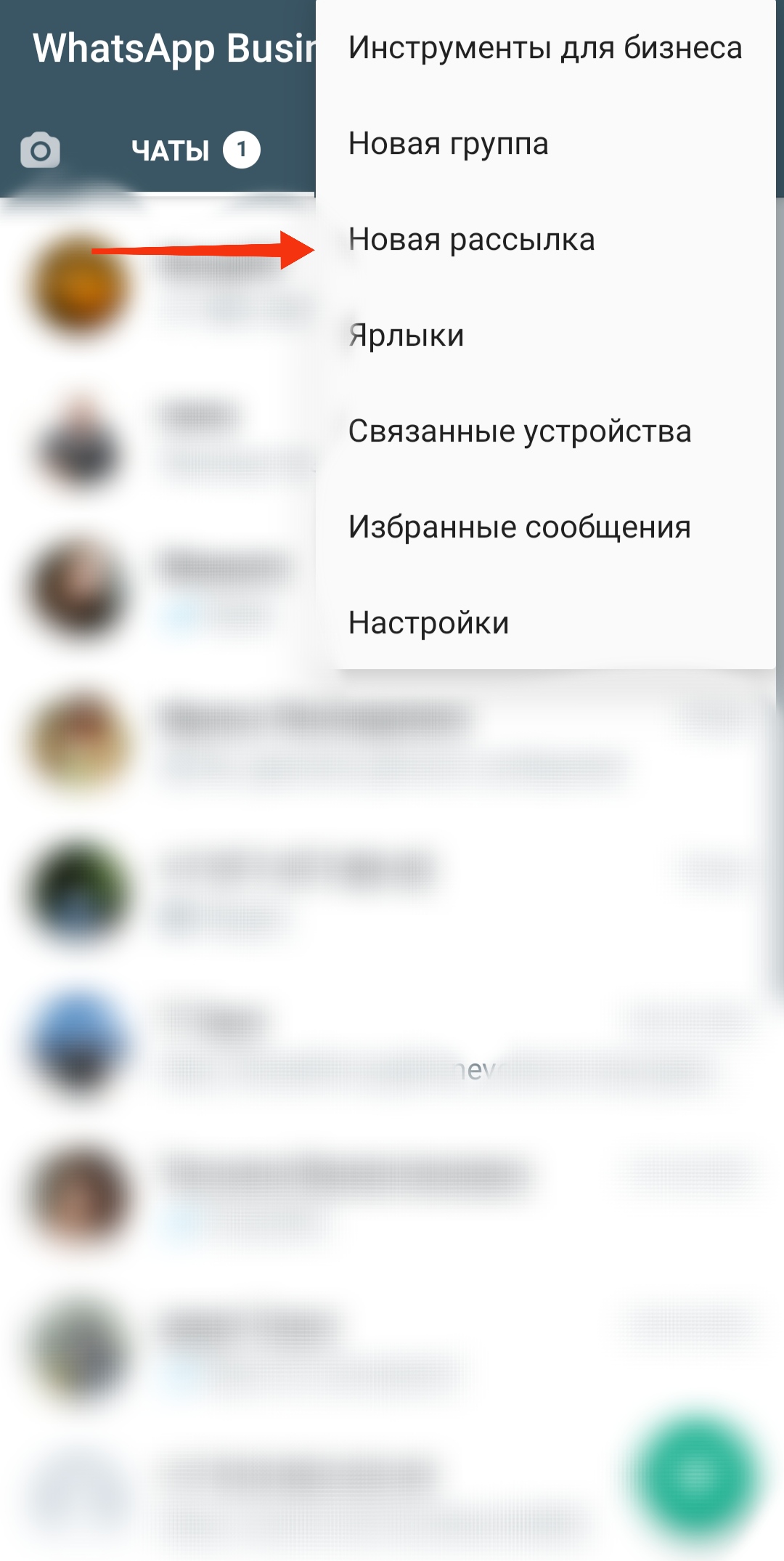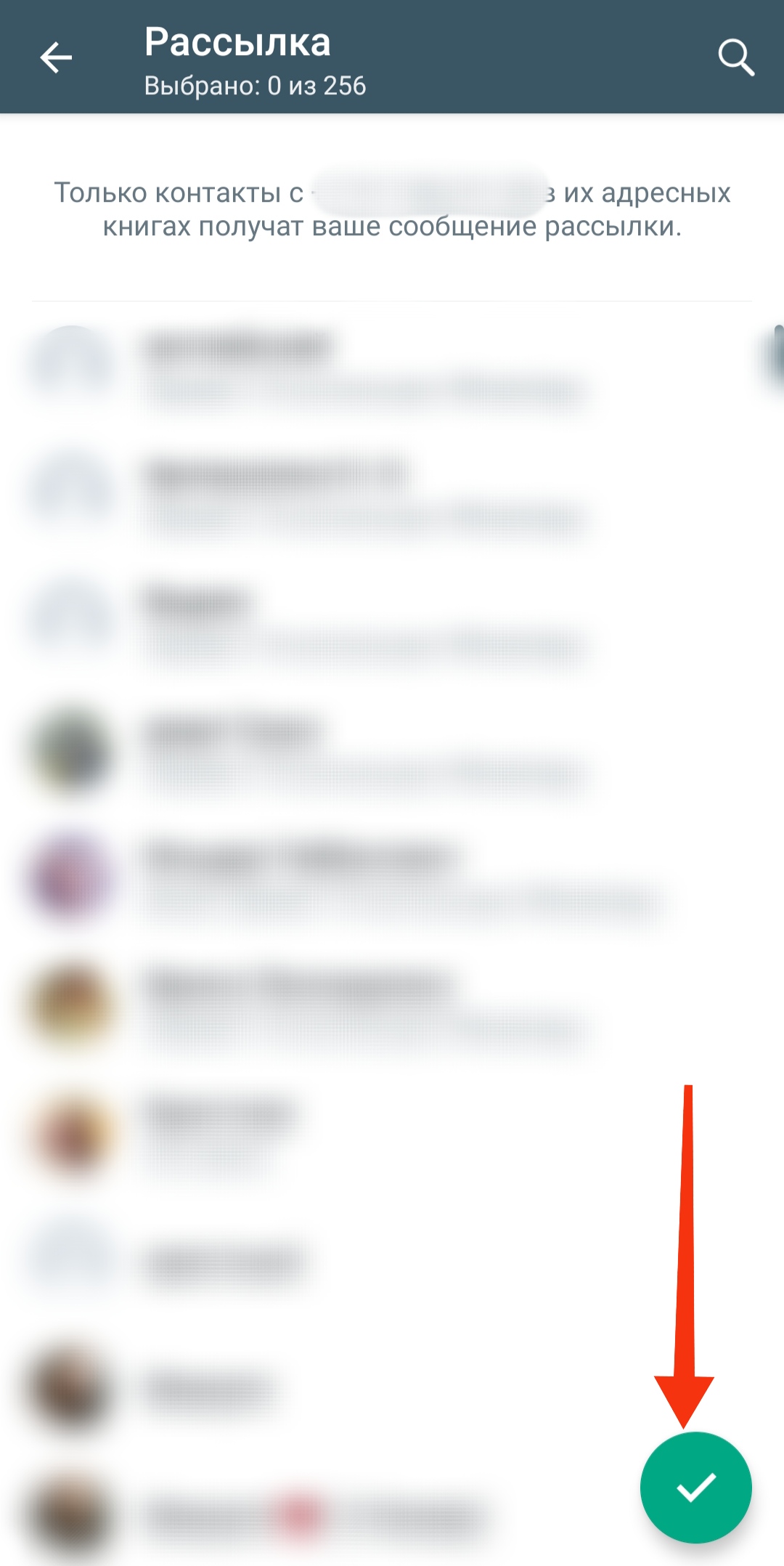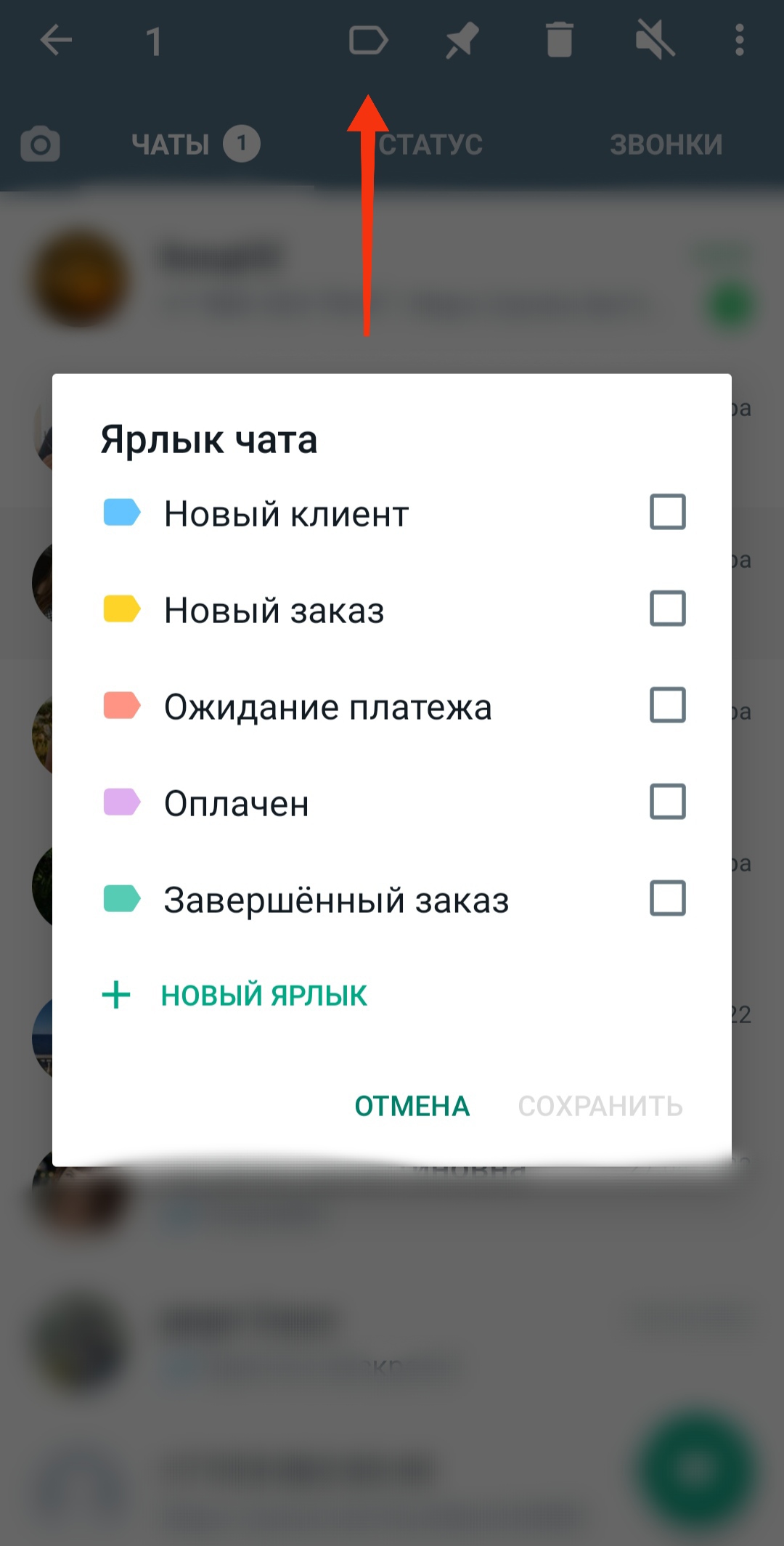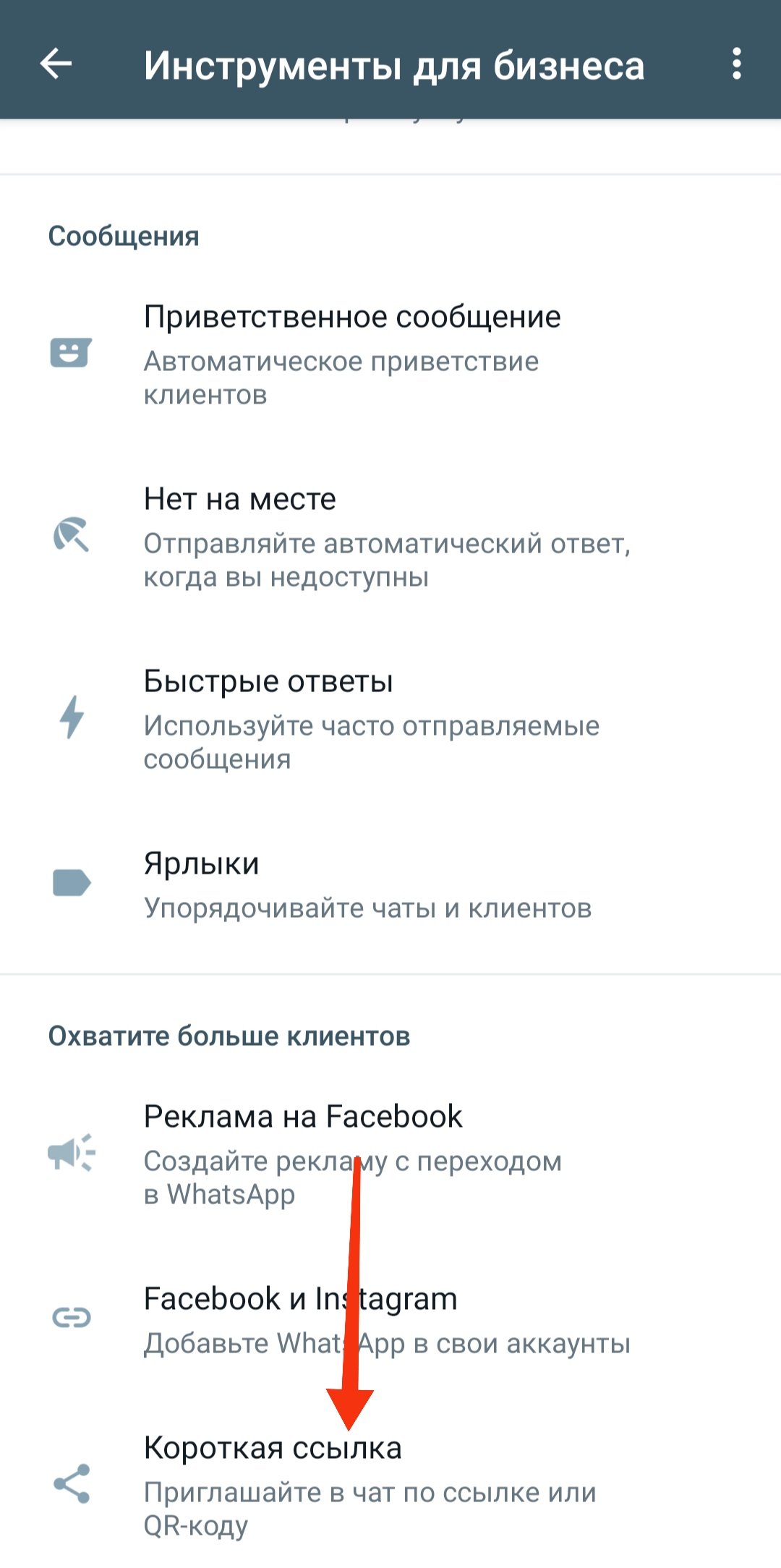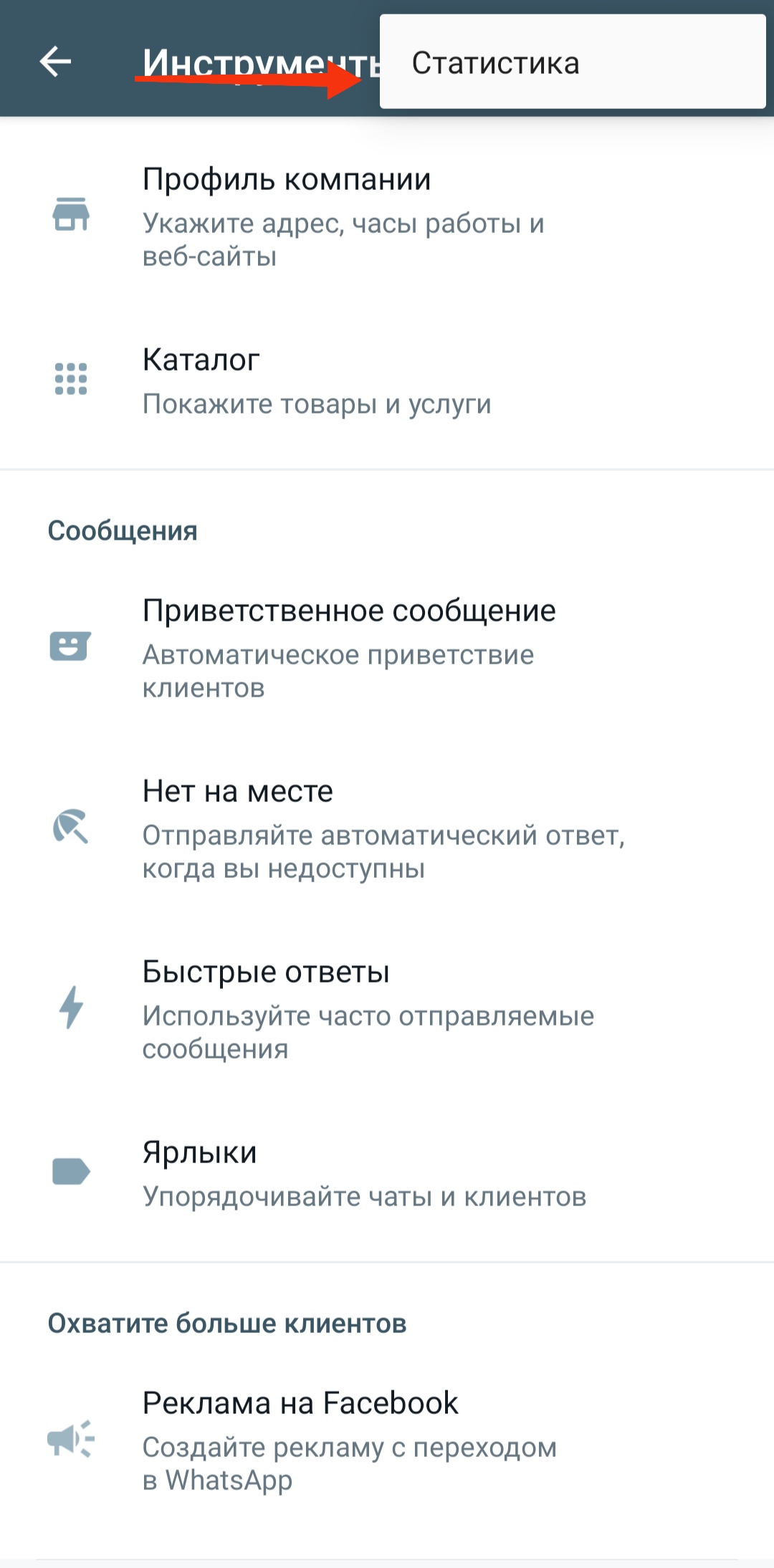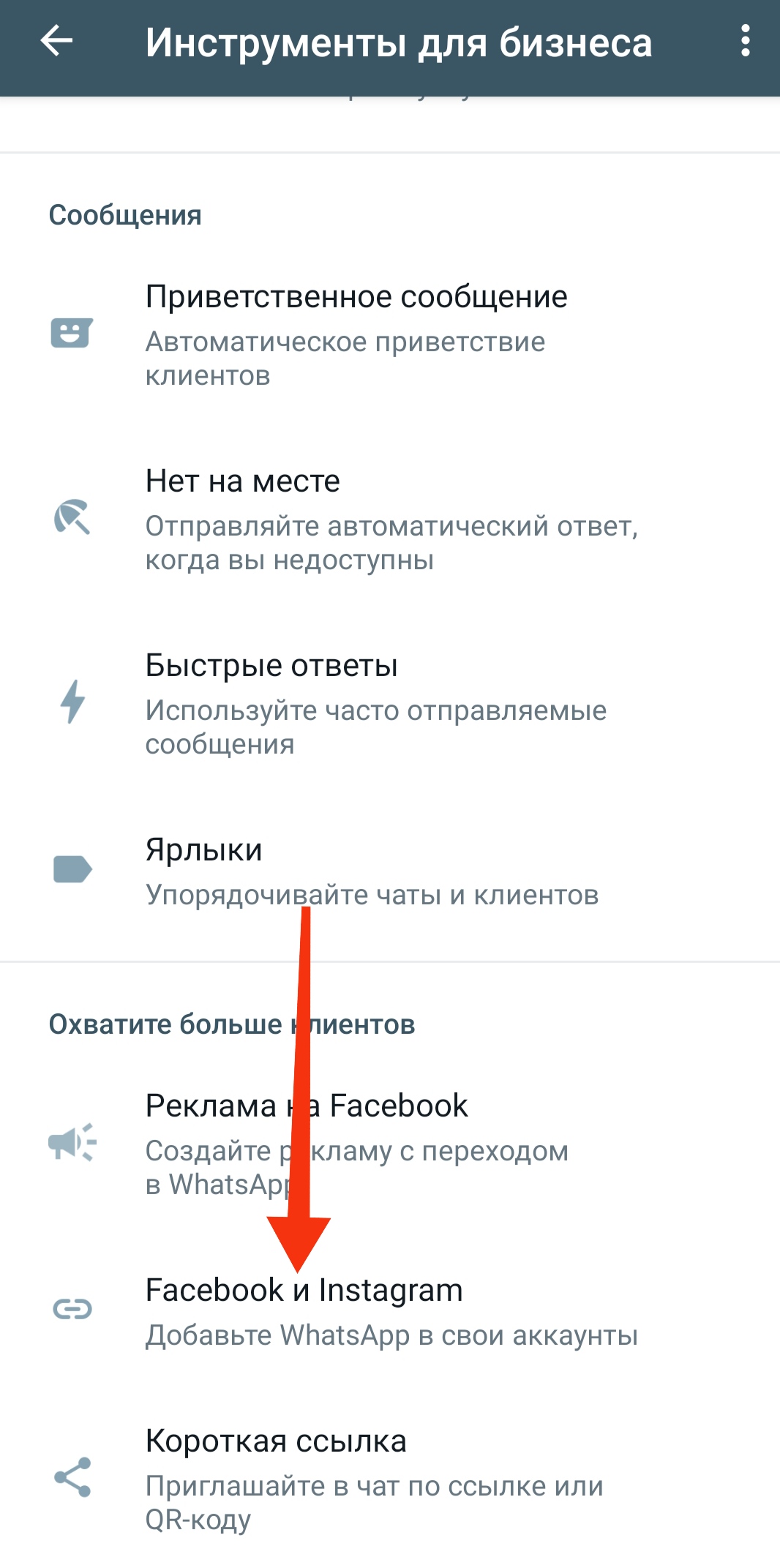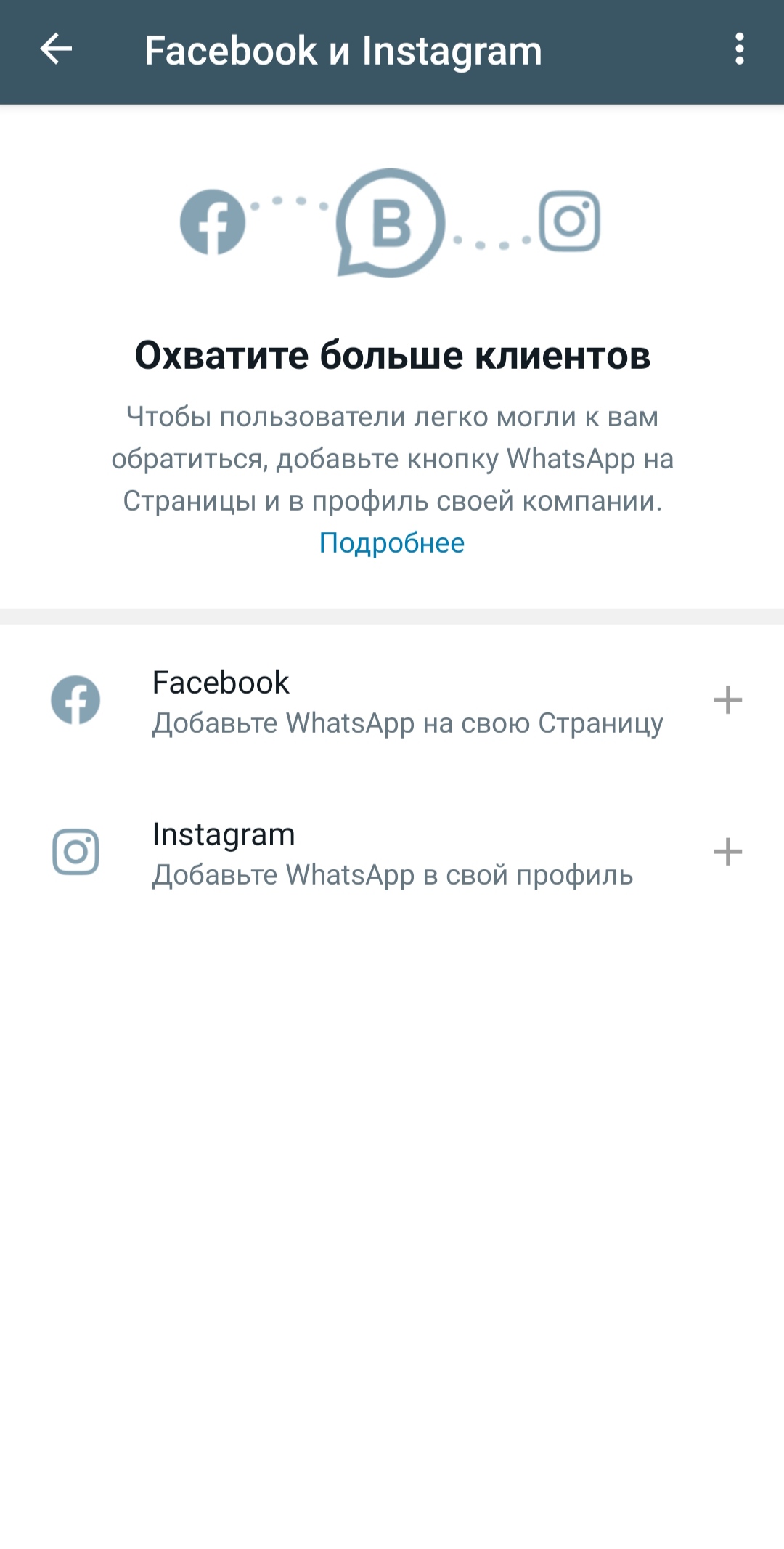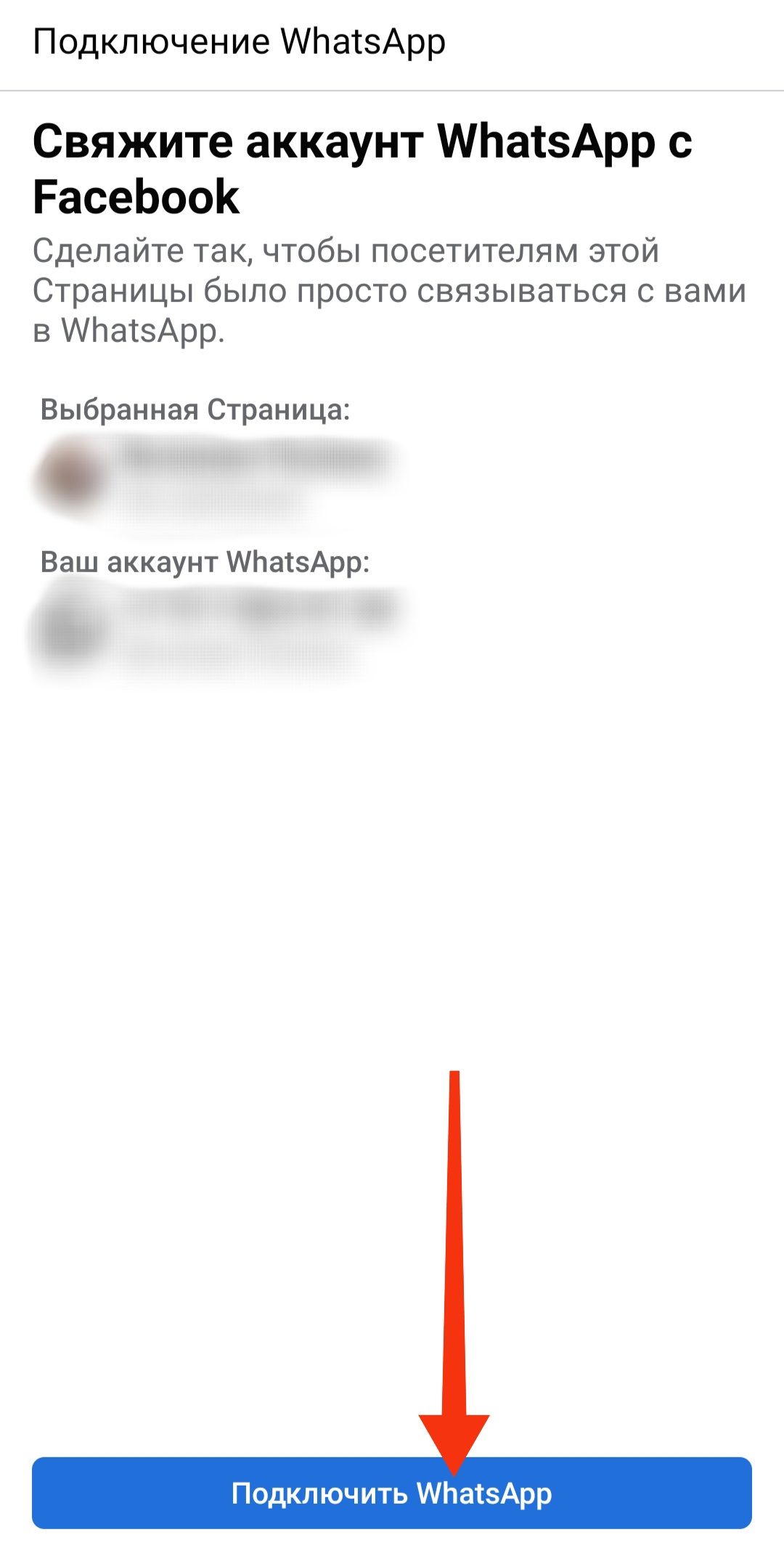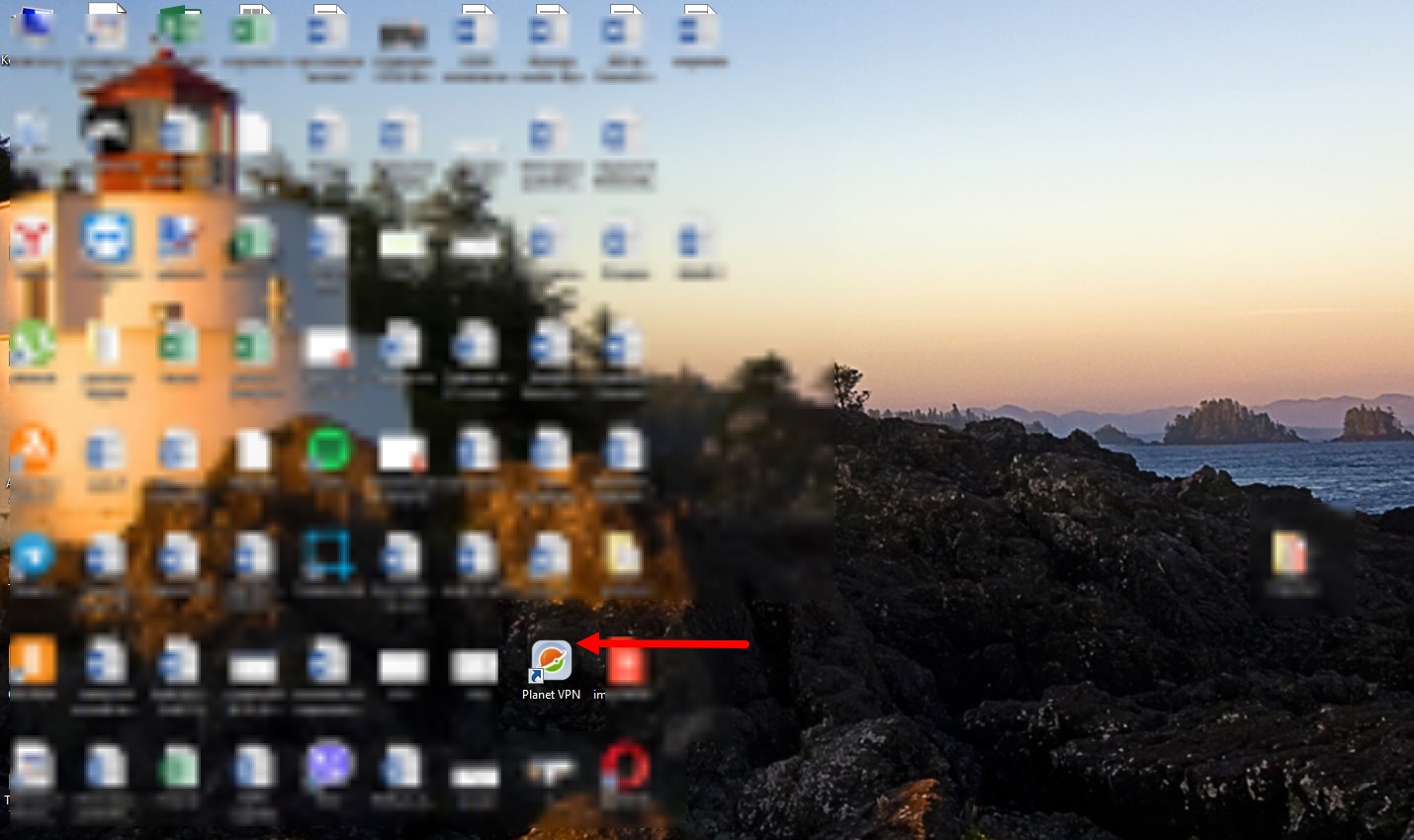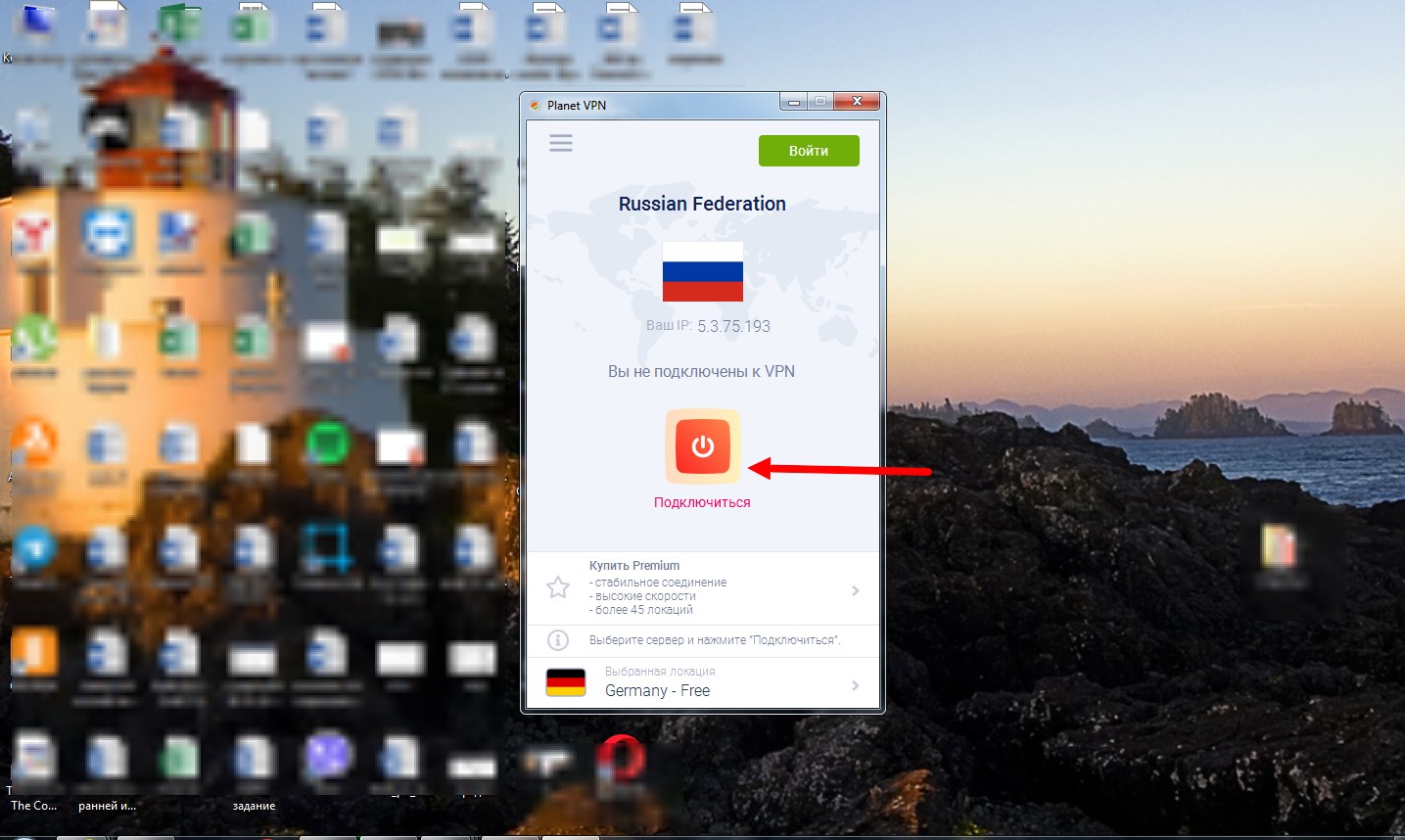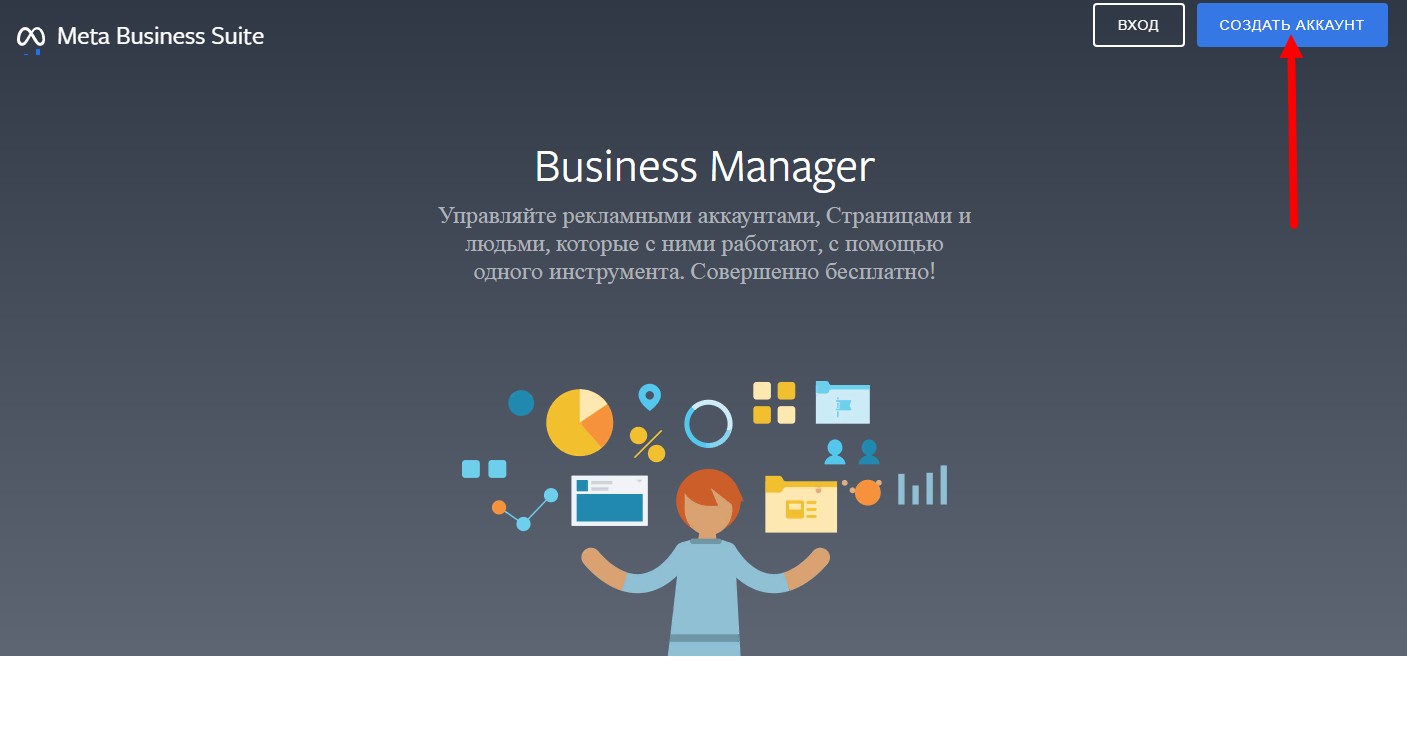Многие пользователи знают WhatsApp как популярный мессенджер. Для владельцев онлайн-бизнеса разработчики предусмотрели специальную версию. Давайте разберемся: каковы различия двух приложений, как сделать бизнес аккаунт в Ватсапе из обычного профиля.
WhatsApp — инструмент бизнеса
WhatsApp Messenger позволяет обмениваться сообщениями, медиа-файлами, совершать аудио-, видеозвонки, формировать групповые переписки. WhatsApp Business был создан как отдельная платформа для бизнеса, дополняющая функции обычного мессенджера — упрощает работу с клиентом: позволяет сделать быстрый ответ, автоматизировать маркетинговые рассылки, сортировать заявки.
Ватсап Бизнес предлагает:
— подробное описание профиля: направление работ, сайт, график, адрес электронной почты, альтернативные способы связи;
— добавление товаров и услуг в аккаунте Ватсап
— создание шаблонных ответов на часто задаваемые вопросы
— рассылку автоматических приветственных сообщений, автодиректа
— статистические данных об отправленных, полученных, прочитанных сообщениях, управление ими
— группировку чатов по выбранному принципу (новый/постоянный клиент, оплачен/неоплачен заказ), выбор названия, цвет ярлыка группы.
Помимо дополнительного обычному мессенджеру функционала, бизнес аккаунт Ватсапа:
— не содержит рекламу, ограничений по типу пробного периода
— бесплатное приложение
— имеет удобный переход для клиента на диалог — короткую, кликабельную ссылку или qr-код
— представляет пользователя как сотрудника компании
Из недостатков: невозможность сделать перенос данных из бизнес аккаунта, невозможность использования обеих версий Ватсап через один номер телефона.
Установка бизнес аккаунта Ватсап
Перевести профиль в бизнес аккаунт Ватсап одной кнопкой не получится. Для этого скачайте другое приложение и снова пройдите процесс регистрации.
1. После установки приложения, откройте Ватсап
2. Пройдите регистрацию.
3. Введите код из SMS, подтверждая номер телефона и завершая регистрацию бизнес-аккаунта.
4. Откройте приложению доступ к телефонной книге и файлам (фото, видео)
5. Сделайте профиль компании: дополните информацию о бизнесе, загрузите фотографию профиля в Ватсап. Во вкладке «Ознакомиться», «Профиль компании» добавляются основные пункты: часы работы, адрес, описание
6. Кликните значок «письма»/»чата», найдите контакт или выберите из уже присутствующих, заполните поле ввода текста и отправьте, нажав значок «стрелочки»
Перенести историю чатов и медиафайлы из Мессенджера в Бизнес-версию аккаунта возможно. При установке WA Business он автоматически определит используемый номер телефона. Ваша задача — не выключать Ватсап, пока перенос резервной копии, созданной ранее в Мессенджере, не будет завершен. Обратный перенос не поддерживается.
Функционал и инструменты
Выше перечислены эффективные инструменты, имеющиеся в арсенале мессенджера для бизнеса. Найти их можно в «Настройках» для iPhone или «Другие опции» для Android → «Инструменты для бизнеса». Рассмотрим подробнее:
Каталог
Создание витрины товаров и услуг в профиле компании Ватсап. Сделайте цены, фото, описание товаров. При необходимости вставьте ссылку и код SCU. Общаясь с клиентом через бизнес аккаунт, поделитесь товаром: нажмите «Прикрепить» → «Каталог» → выберите продукт и отправьте.
Короткая ссылка
Сделайте прямую ссылку на чат, облегчив переход клиента к аккаунту, давая возможность поделиться ссылкой. Значком «ссылки» — скопируйте и вставьте на других сайтах или страницах социальных сетей; значком «поделиться» — отправьте ссылку известным контактам; «ползунком» — выберите приветственный шаблон сообщения; «карандашом» — отредактируйте текст, сформированный по умолчанию (собеседник сможет его удалить).
О других способах создания короткой ссылки читайте здесь. Если используете несколько соцсетей и мессенджеров, сделайте мультиссылку на конструкторе сайтов Hipolink. Соберите все адреса и профили на одной страничке, и пользуйтесь единственной ссылкой, дающей возможность связи в удобном для клиента мессенджере.
Инструменты для общения
Работа с шаблонными фразами:
— Приветственные сообщения. Автоматическая отправка новым пользователям или клиентам, с которыми не было активного диалога более 2 недель. Сделать можно, включив функцию «Отправить приветственное сообщение». Сформулируйте текст и настройте «Получателей»:
1. всем написавшим в нерабочее время;
2. тем, кто не записан в телефонной книге;
3. всем, кроме некоторых;
4.только выбранным пользователям.
— «Нет на месте». Предупреждает выбранных собеседников, если нет возможности ответить. Например, в выходные дни или нерабочие часы. Включите отправку таких сообщений, нажмите и отредактируйте текст в поле ввода, сохраните, нажав «ОК». Сделайте расписание, выбрав настройки времени:
1. всегда отправлять такие сообщения;
2. в нерабочие часы (должны быть указаны);
3. отправлять в определенное время, по заданному диапазону.
Выберите «Получателей», аналогично пункту выше и сохраните настройки.
— Быстрые ответы. Позволяют сократить ответ на распространенные вопросы. Могут отправлять текстовый формат или GIF, фото, видео. Настраиваются следующим путем:
1. Добавьте («+») ответ, введите текст, прикрепите медиафайл
2. Сделайте сокращение для быстрого ответа (могут содержать смайлики)
3. Выберите ключевое слово, чтобы быстро найти текст по списку. Ключей можно добавлять несколько (до трех), при большом количестве вариантов, переплетающихся по смыслу.
4. Сохраните изменения.
Добавляется быстрый ответ через “/” в поле ввода. После слэша введите сокращение, заданное настройками и шаблон автоматически вставится в сообщение.
Сортировка быстрых фраз бизнес аккаунта происходит по частоте использования или ключевым словам. Сначала отображаются те, которые соответствуют заданным ключам: при появлении таких слов, ответы подбираются сами и выводятся в алфавитном порядке. Далее идут часто используемые ответы.
Веб-версия бизнес аккаунта Ватсап не поддерживает медиафайлы в быстрых ответах.
Ярлыки
Сделайте распределение чатов или отдельных сообщений по категориям. Для добавления ярлыка удерживайте элемент, нажмите «Ярлык» и добавьте новый или уже существующий в Ватсап (ограничение — 20 ярлыков). Создайте рассылку для клиентов, помеченных ярлыком:
— Откройте «Меню» → «Ярлыки»
— Выберите нужный вариант, нажмите «Меню» → «Отправка сообщений клиентам»
— Кликните зеленую галочку справа внизу, чтобы создать текст
— Отправка произойдет отдельно для каждого чата автоматически.
WhatsApp Business — удобное и перспективное приложение для работы с клиентами в малом бизнесе, при правильном оформлении профиля сможет заменить обычные сайты.
Пчелы используют движения, похожие на танцы, чтобы общаться и передавать друг другу информацию о полях с медоносными растениями. У людей для общения без замысловатых жестов и для обмена сообщениями есть WhatsApp. Этот один из популярнейших сервисов в мире предлагает пользователям три вектора: приложение WhatsApp Messenger, регистрацию в WhatsApp Business и решение API для бизнеса.
В статье расскажем подробнее о каждом направлении и о том, как перенести WhatsApp и резервную копию сообщений на бизнес-аккаунт, как пользователю подключить WhatsApp Business API и возможен ли перенос данных.
Что представляет из себя WhatsApp Messenger и кому из пользователей нужно создать бизнес-аккаунт в WhatsApp
- WhatsApp Messenger
Речь о приложении WhatsApp для Android и iOS. Пользователь может бесплатно установить его на телефон , чтобы из своего аккаунта отправлять и получать в чатах текстовые сообщения, фото, ссылки, аудио- и видеофайлы, документы.
- WhatsApp Business
Веб- и мобильное приложение WhatsApp для телефонов iOS, Android, которое дает возможность представителям малого бизнеса вести переписку с клиентами, от имени компании отвечать в сообщениях на вопросы пользователей. Вы автоматически получаете бизнес-аккаунт, который похож на привычный аккаунт WhatsApp, но его использование полезно для продвижения малого предпринимательства.
- Мессенджер актуален для тех пользователей, кто лично ведет в аккаунте переписку с клиентами, ведь писать сообщения и использовать WhatsApp как сервис для бизнеса можно только с одного телефона или подобного устройства.
- После подключения рекомендуем добавить в ваш аккаунт такие данные, как номер телефона, адрес организации, электронную почту, информацию про время работы компании, ссылку на веб-сайт и локацию на карте.
- Пользователям доступна настройка приветственного сообщения и функции быстрых ответов для переписки.
- Можно сделать каталог товаров с описаниями.
- Бизнес-аккаунт вам дает доступ к некоторым инструментам аналитики.
- Попробуйте сортировать сообщения по группам, чтобы быстрее обрабатывать заявки.
- WhatsApp Business API
Официальный продукт от принадлежащего компании Meta Facebook. Решение для компаний среднего и крупного предпринимательства, которым важно подключить WhatsApp, чтобы из одного бизнес-аккаунта в чатах с клиентами могли работать и писать сообщения несколько пользователей.
Приложения для WhatsApp Business API не существует, скачать его не получится, поэтому для работы с этой системой нужно создать интеграцию с CRM через сервис Wazzup.
Перенос процессов на WhatsApp Business АПИ позволит масштабировать ваше дело. С ним вы можете начать использовать инструменты для автоматизации деятельности по продаже товаров и услуг:
- Подключите эту версию, чтобы работать и писать сообщения с нескольких устройств, будь то телефон, компьютер и т.д.
- У любой компании есть возможность делать безопасные рассылки и не бояться блокировок.
- Доступна интеграция WhatsApp с CRM. Откройте для своей организации опции аналитики, получайте отчеты, чтобы следить за эффективностью работы специалистов.
- Пишите сообщения на телефоны более чем 256 клиентов сразу.
- Шаг первый
Прежде, чем запустить перенос аккаунта, нужно сделать резервное копирование, чтобы сохранить данные и историю чатов/сообщений в мессенджере. Для этого необходимо войти с телефона в приложение WhatsApp. Нажмите три точки справа в верхней части экрана. Далее выберите «Настройки» ⇒ «Чаты» ⇒ «Резервная копия чатов» ⇒ «Создать резервную копию». Эти действия подходят для телефонов и на Android, и на iOS.
- Шаг второй
На следующем этапе нужно загрузить приложение для бизнеса, название которого WhatsApp Business. Скачать новый мессенджер можно в Google Play для телефонов на Android или в App Store для устройств на iOS.
- Шаг третий
Необходимо ознакомиться с материалами, которые касаются условий обслуживания. Проверьте, все ли вас устраивает. Если да, то выберите пункт «Agree» (Согласен). Приложение автоматически определит, если ваш номер уже используется в WhatsApp.
- Шаг четвертый
Не выключайте телефон, чтобы WhatsApp смог автоматически перенести резервную копию информации и сообщений в WhatsApp Business. После завершения нужно будет выбрать «Восстановить» или «Продолжить» ⇒ «Далее». Разрешите перенос сообщений, фото, видео и других файлов из WhatsApp в бизнес-профиль. Резервная копия на месте.
- Шаг пятый
Создайте бизнес-аккаунт в установленном приложении WhatsApp Business. Укажите в профиле категорию вашего бизнеса и как называется компания, разместите другую важную для пользователей информацию, установите фото аккаунта.
Как настроить аккаунт в WhatsApp Business после переноса резервной копии
Когда профиль пройдет в приложении верификацию, можно продолжить настройку и заполнить данные, важные для вашей фирмы. Чем подробнее будет информация о компании, тем лучше это отразится на лояльности потенциальных клиентов при переписке.
Откройте в WhatsApp Business экран «Настройки» ⇒ «Инструменты» ⇒ «Профиль компании». Здесь вы можете внести информацию про:
- график работы;
- адрес организации и точное месторасположение на карте;
- e-mail;
- корпоративный сайт компании;
- товары и услуги (и оформить это в формате каталога);
- сферу деятельности;
- актуальный статус — «На связи», «Занят» и другие варианты.
Пользователям доступен раздел «Статус», который визуально и технически похож на известные всем сорис. Запустите акцию или спецпредложение и напишите сообщения о них в этом разделе.
Как перенести бизнес-аккаунт с WhatsApp Business на WhatsApp Business API
WhatsApp Business API — это официальное решение для бизнеса от Facebook. Отдельного приложения для него нет. Поэтому, чтобы перенести бизнес-WhatsApp в WhatsApp Business API, потребуется помощь специалистов.
Для работы с этой версией нужна интеграция с CRM от сервиса Wazzup.
С чего начать? Пройдите регистрацию в Wazzup, добавьте канал WABA. В течение трехдневного бесплатного периода тестируйте систему, пишите сообщения и общайтесь с клиентами, чтобы понять, как все устроено.
Не нужно ничего платить, чтобы зарегистрироваться и подать заявку. Оплатите подписку, когда ваша компания пройдет модерацию Facebook, а вы поймете, что все работает.
Служба поддержки Wazzup всегда рядом, чтобы помочь вам перейти на сторону развития и масштабирования деятельности.
С интеграцией WhatsApp Business API и CRM-системы вы получаете расширенные возможности, в том числе контроль и аналитику работы ваших менеджеров. Сможете настроить автоматизацию, чтобы отправлять ваше сообщение одновременно более чем 256 пользователям.
Интеграция через сервис Wazzup удобна, потому что:
- специалисты ведут переписку с клиентами непосредственно в системе CRM;
- руководителю доступны сообщения из всех чатов, менеджерам же — только те, которые у каждого из них в работе;
- переписки аккаунта дублируются, сообщения сохраняются в CRM;
- все представители компании работают в WhatsApp с одного номера телефона;
- вы настраиваете рассылки сообщений через алгоритмы CRM.
WhatsApp Business — площадка для развития вашего дела. При этом обычные пользователи ведут переписку с вами в привычном мессенджере, а это положительно сказывается на лояльности к компании.
На эффективности и оптимизации бизнес-процессов, в свою очередь, положительно сказывается официальный бизнес-аккаунт и интеграция WhatsApp Business API c CRM. Хорошая новость в том, что для этого вам не нужны замысловатые жесты и танцы. У вас есть Wazzup.
WhatsApp Business – это отдельный сервис, которым может воспользоваться малый, средний и крупный бизнес. Из этой статьи узнаете, как сделать бизнес-аккаунт и какие возможности он открывает бизнесу.
- Что такое бизнес-аккаунт в Ватсап и его возможности
- Приложение WhatsApp Business
- Конструкторы чат-ботов WhatsApp
- Как зарегистрироваться в WhatsApp Business
- Настройка сообщений в WhatsApp Business
- Проблемы с приложением WhatsApp Business
- Что такое WhatsApp Business API
- Особенности WhatsApp Business API
- Что такое шаблоны сообщений
- Как подключиться к WhatsApp Business API
- Особенности рассылки через WhatsApp Business
- Заключение
Российская аудитория WhatsApp составляет почти 25 млн человек. Это самый популярный мессенджер в нашей стране, да и во всем мире. Всего за один день в WAp-е отправляется более 65 млрд сообщений.
Рассылка через Ватсап имеет огромную открываемость – почти 98%, причем 90% сообщений прочитываются в течение трех секунд после получения. А более 50% пользователей смартфонов отмечают, что они хотят общаться с компанией через телефон, используя для этого мессенджер.
Что это значит для владельцев бизнеса? А то, что благодаря рассылке можно напрямую взаимодействовать со своими клиентами: втягивать их в воронку продаж или повышать лояльность к бренду.
Смотрите также: лучшие курсы SMM-специалиста.
Что такое бизнес-аккаунт в Ватсап и его возможности
WhatsApp Business – это отдельный сервис, которым может воспользоваться малый, средний и крупный бизнес. В отличие от обычного аккаунта, в бизнес-профиле можно указать нужные данные о компании.
Процесс регистрации проходит через модерацию Ватсап. Зарегистрированные бизнес-аккаунты делятся на три типа:
- Обычные: компания зарегистрировалась в мессенджере, но пока не получила одобрения. Возле номера будет висеть серый значок с вопросительным знаком внутри.
- Проверенные: WhatsApp сверил указанный в профиле телефон с реальным. Если номера идентичны, аккаунт пройдет модерацию. Появится серый значок с галочкой внутри.
- Подтвержденный: получить этот статус (заветный зеленый значок) тяжело. WhatsApp сам решает, кому его присвоить, и повлиять на решение нельзя. Такой статус получают только крупные и известные компании, например, как Альфа Банк.
В целом у Ватсап, как канала для рассылки, есть ряд существенных плюсов:
- Наличие значка с галочкой повышает доверие к бренду. Клиенты видят, что сообщение присылает официальная компания, а не мошенники.
- В WhatsApp можно создать чат-бота, который поможет вести диалог с клиентами: слать шаблонные сообщения, перенаправлять или отвечать на стандартные вопросы.
- Рассылка будет персонализированной. Перед тем, как рассылать сообщения, вам нужно взять согласие на рассылку. Значит, в базе будут имена клиентов, что позволит делать сообщения личными.
- В WhatsApp легко получить обратную связь. Из-за высокой открываемости клиент в 98% случаев прочитает ваше сообщение. Если вы попросите дать оценку работе компании, скорее всего, он не откажет. Тем более, что это он может сделать, нажав одну цифру.
Для бизнес-аккаунтов доступна статистика: рассылку можно проанализировать, сделать выводы и улучшить.
Клиентам можно присылать следующие сообщения:
- Персонализированные рекомендации. Например, Netflix в Индии рассылал своим подписчикам рекомендации новых шоу, которые могли их заинтересовать.
- Уведомления об оплате и/или о статусе доставки. Использование GPS для обмена местоположением в реальном времени всегда было полезной функцией в WhatsApp. Теперь с помощью данной функции можно показывать клиентам, где находится их посылка в данный момент. Это будет особенно полезно интернет-магазинам и компаниям по доставке еды.
- Поздравление с днем рождения, официальным праздником.
- Напоминание о записи или брони. WA Business API позволяет добавлять в сообщения и медийные файлы или документы, что поможет сделать путь покупателя более удобным, не заставляя его переключаться между приложениями. Например, авиакомпания сможет отправить посадочный талон прямо в ватсап клиента, где он легко найдет его при посадке.
- Информацию о деятельности компании и событиях внутри нее: переезде, изменениях графика работы и пр.
- Опросы о качестве товаров и работы фирмы. Клиенты могут инициировать беседу, что позволит оказать им поддержку на удобной для них платформе.
Официально массовая рассылка запрещена. «Легально» рассылать сообщения можно только через WhatsApp Business App (по базе до 256 человек) и WhatsApp Business API. Они ориентированы на разный бизнес и имеют свои особенности. Рассмотрим каждый из них подробнее.
Каталог товаров
В ноябре 2019 в WhatsApp Business появился товарный каталог, который позволяет создать витрину товаров и услуг внутри приложения с фотографией, ценой, описанием и ссылкой. Функция пока недоступна в РФ.
Как создать и как работают каталоги, смотрите в ролике:
Читайте также: Правила сторителлинга с примерами историй
Приложение WhatsApp Business
Это отдельное бесплатное приложение для Android и iOS. Ватсап Бизнес для айфона появился недавно.
Занимаетесь бизнесом? Подпишитесь на Telegram-канал основателя FireSEO, предпринимателя с 10+ летним опытом, Романа Джунусова. В канале только личный опыт про бизнес, управление и саморазвитие.
Его могут скачать небольшие и средние компании, а также самозанятые. У приложения есть десктопная версия WhatsApp Web.
По сравнению с обычным аккаунтом, у WhatsApp Business больше возможностей для ведения бизнеса. Каких?
Оформление качественного профиля
Компания может указать:
- название;
- краткое описание;
- сайт;
- адрес;
- время работы.
После модерации около названия появится значок (серый с галочкой или зеленый – как повезет). Как уже говорилось, он будет служить триггером для клиентов о том, что компании можно доверять.
Создание быстрых ответов
Можно сохранять сообщения и использовать их для ответов на однотипные вопросы. Это заметно сэкономит время менеджеров.
Возможность распределять контакты по группам
Добавляя ярлыки, можно упорядочить клиентов, чтобы быстрее найти нужный контакт.
Открытая статистика
Владельцам предоставляется небольшая отчетность по сообщениям: сколько отправлено, сколько прочитано и др.
Рассылка автоматических сообщений
Клиент получит такое сообщение, если компания не в сети или при первом контакте.
 Конструкторы чат-ботов WhatsApp
Конструкторы чат-ботов WhatsApp
Очень популярными в последнее время стали чат-боты WhatsApp из-за их простоты, удобства и высокой конверсии. Собрать чат-бот можно в конструкторах, например, BOT-KIT, а дальше вести на них трафик. Заявки получаются намного дешевле, чем при стандартной схеме, где нужно оставить заявку на сайте или самому набрать номер телефона.
Как зарегистрироваться в WhatsApp Business
- Сперва нужно скачать приложение с https://www.whatsapp.com/, Google Play или App Store.
- Затем следует указать номер телефона. Использовать можно только тот, что не используется в личном аккаунте или стационарный номер. В любом случае его нужно подтвердить.
- После можно приступать к заполнению профиля. Здесь следует быть внимательным. В случае ошибки отредактировать данные невозможно.
- В конце необходимо сохранить данные и дождаться одобрения со стороны WhatsApp. Повлиять на получение проверенного или подтвержденного профиля нельзя.
Чтобы повысить шансы на одобрение, укажите официальный контактный номер компании. Его же стоит вписать в контактных данных в Instagram и Facebook. И не начинайте рассылку до проверки.
Настройка сообщений в WhatsApp Business
В бизнес-аккаунте настроить сообщения можно в трех ситуациях:
- Компания не в сети.
- Приветственные сообщения. Они рассылаются, когда клиент впервые написал в чат или если контакт отсутствовал больше двух недель.
- Быстрые ответы. Можно заранее заготовить сообщения (доступно только 50 шт.), которые распределяются в соответствии с частотой использования. Найти ответ можно, вписав сокращенное название, которое прописывается при составлении ответа.
Проблемы с приложением WhatsApp Business
Главная проблема – риск получить бан за рассылку. Вас могут заблокировать за 5 и более одинаковых сообщений новым клиентам. Также словить бан можно и за 20-30 сообщений постоянным клиентам.
Если вы используете номер в формате 8-800, для подключения его использовать нельзя.
Управлять приложением можно только с одного компьютера/телефона. Нет многопользовательского управления, что неприемлемо для многих бизнесов.
Если вы используете неофициальный канал WhatsApp, подключенный через серый API, работать с мессенджером станет сложно:
- Есть большой риск блокировки, потеря номера и базы;
- Приложение постоянно должно быть запущено на телефоне, а он сам должен не уходить в фоновый режим;
- На смартфоне должен быть не гаснущий экран;
- Wi-Fi должен работать постоянно.
Если телефон уйдет «спать», отвалится интернет или сядет батарея, рассылка клиентам доставляться не будет.
Если у вас большая база и хотите использовать мессенджер легально, вам подойдет официальное API от WhatsApp.
Читайте также: Что такое Яндекс Услуги и как это работает
Что такое WhatsApp Business API
С выходом в августе 2018 г. WhatsApp Business API (WABA) появилась возможность официально рассылать массовые уведомления. С помощью API можно интегрировать WhatsApp с сайтом, CRM или прочими маркетинговыми инструментами.
Правда, это доступно только крупному и среднему бизнесу. Использовать API для небольшого количества сообщений экономически не выгодно.
WABA нужен тем, кто:
- имеет большое число обращений именно в этот мессенджер;
- боится блокировки и потери базы;
- хочет работать «по-белому».
Особенности WhatsApp Business API
После подключения бизнес получает подтвержденный профиль с заветной зеленой галочкой. В отличие от бизнес-приложения, API-версия дает гарантию буквенного имени и возможность использования несколькими сотрудниками, ведь Ватсап Бизнес стоит на компьютере и связан с CRM.
Главная особенность WABA – это правило 24 часов. Что оно значит? Первое сообщение клиенту для бизнеса будет платным. Но если клиент отвечает в течение 24 часов, то следующее сообщение от компании (тоже в рамках суток) будет бесплатным.
В течение этого отрезка времени фирма может свободно и бесплатно переписываться с клиентом. После каждого вовремя отправленного месседжа диалоговое окно запускается заново. Но по истечении 24-часового окна компания может отправлять только шаблонные платные ответы.
Эта особенность может быть неудобной для тех компаний, которые решают вопрос клиента долгое время. В этом случае следует предупредить человека о сроках решения. Но ответ необходимо будет присылать из заранее заготовленных шаблонов.
Что такое шаблоны сообщений
Их еще называют HSM-сообщения. WhatsApp ориентирован на живое общение с клиентом, поэтому всячески стимулирует это. Но при этом мессенджер следит за тем, чтобы бизнес не заваливал клиентов рекламой.
HSM-сообщения – это заранее заготовленные шаблоны. Их можно рассылать клиенту первым. Если он ответит, остальные ответы могут быть свободными и бесплатными (правило 24 ч.).
Такой формат общения стимулирует менеджеров отвечать быстро на запрос. Скорость ответа даже можно внести в расчет KPI.
В шаблонах нужно прописывать в первую очередь сервисную информацию, актуальную для пользователя. Это могут быть сообщения о записи, подтверждение брони и пр.
Шаблон будет иметь вот такой вид:
В {{х}} указываются переменные. В них можно указывать имя клиента, суммы, сроки и пр. Переменные вносятся на этапе загрузки базы номеров.
Важно: шаблоны согласовываются с WhatsApp. Процесс согласования занимает до 2 недель.
Как подключиться к WhatsApp Business API
Для подключения нужен свободный номер телефона – городской или мобильный. Подключаться можно двумя способами:
- Отправить заявку через Facebook Business Manager.
- Через провайдеров. Сейчас их 51. Среди них есть и русскоязычные, те, кто работает напрямую с WhatsApp или через посредников.
Если вашу заявку одобрят, в следующем шаге нужно заполнить профиль. После этого можно приступать к созданию шаблонов, а затем – к рассылке.
Особенности рассылки через WhatsApp Business
За массовую рассылку рекламных сообщений аккаунт могут забанить. Чтобы отсылать клиентам сообщения, предварительно нужно взять с них согласие. Как это можно сделать:
- Установить виджет или всплывающее окно на сайте;
- Через SMS и email-рассылку;
- В самом диалоге, когда клиент обратится первым.
Если делать рассылку без согласия, пользователи начнут массово жаловаться. Если лимит жалоб будет превышен, WhatsApp проведет проверку. В результате аккаунт, скорее всего, заблокируют.
Заключение
Бизнес-аккаунт в WhatsApp позволит общаться с клиентами напрямую, причем на достаточно выгодных ценовых условиях. Первое сообщение обойдется примерно от 30 копеек до 5,6 рублей. Но если клиент вступил в диалог, то последующие сообщения будут бесплатны. В том же Viber вы заплатите за каждый ответ, даже если клиент будет активно вам писать.
После начала рассылки важно замерять показатели. Тестируйте разный текст сообщений и их формат: с эмоджи, картинками, опросами и пр. Выбирайте лучшее и стройте дальнейшую рассылку на основе этих данных.
WhatsApp Business – эффективный канал для взаимодействия с клиентами. Из-за того, что они дают согласие на рассылку, вы получаете «теплую» базу. Многие компании ориентированы на другие каналы (порой, неэффективные и дорогие). Вы же можете попробовать мессенджер, который установлен на телефонах у большинства ваших клиентов.
Подпишитесь на рассылку FireSEO
и получайте подборки статей, полезных сервисов, анонсы и бонусы. Присоединяйтесь!
Автор:
Контент-менеджер в блоге FireSEO, пишу про интернет-маркетинг и разработку сайтов.
Содержание
- Android
- Способ 1: Новый аккаунт
- Способ 2: Существующий аккаунт
- iOS
- Способ 1: Новый аккаунт
- Способ 2: Существующий аккаунт
- Windows
- Вопросы и ответы
Android
В среде Android бизнес-аккаунт для рассматриваемого создаётся путём регистрации учетной записи в системе через специализированное приложение-клиент. Чтобы получить учётку для организации, можно идти двумя путями: используя ранее не задействованный для доступа в WhatsApp номер телефона, или преобразовав для делового общения уже зарегистрированный в сервисе.
Способ 1: Новый аккаунт
Сначала рассмотрим, как создать бизнес-учётку ВатсАп на Андроид-смартфоне «с нуля», что доступно для незарегистрированных номеров телефонов. Если аккаунт в мессенджере у вас уже имеется, следующую инструкцию всё равно следует изучить, так как отдельные её пункты придётся выполнять при решении озвученной в заголовке статьи задачи вторым, предложенным далее методом.
- Установите на свой девайс приложение WhatsApp Business и запустите его.
Скачать приложение WhatsApp Business из Google Play Маркета
- С первого экрана ВатсАп Бизнес перейдите по ссылке и ознакомьтесь с «Условиями предоставления услуг», а затем тапните «ПРИНЯТЬ И ПРОДОЛЖИТЬ».
- Если вы уже создавали учётную запись через обычное приложение WhatsApp, следующий шаг покажется вам знакомым. Введите регистрируемый в качестве бизнес-аккаунта номер телефона в поле на экране, затем пройдите процедуру его верификации, указав код из присланного системой СМС или продиктованного ею в течение входящего звонка.
Подробнее: Как зарегистрироваться в WhatsApp с Android-устройства
- Далее «Создайте профиль компании» — загрузите картинку-логотип, заполните поле «Название», выберите «Вид деятельности» в раскрывающемся списке.
Кроме вышеописанного, вы можете коснуться ссылки «Показать дополнительные пункты» и добавить в создаваемый профиль «Описание» и «Адрес компании».
- Завершив предоставление системе сведений, коснитесь расположенной внизу экрана кнопки «ДАЛЕЕ» и затем немного подождите.
- На этом всё – в ВатсАп создана учётная запись для бизнеса, а предназначенное для использования компаниями приложение мессенджера готово к выполнению своих функций.
Способ 2: Существующий аккаунт
В тех ситуациях, когда у вас имеется обычная учётка в рассматриваемой системе обмена информацией, но потребовался бизнес-аккаунт, можно легко преобразовать тип идентификатора и перенести в приложение WhatsApp Bussiness для Android сформированные ранее чаты.
- Откройте инсталлированный ВатсАп и создайте его средствами резервную копию переписок любого предпочитаемого вами типа (локальную и/или в облаке Google), а затем закройте приложение.
Подробнее: Резервное копирование информации в WhatsApp для Android
- Выполните пункты 1-2 из предыдущей предложенной в этой статье инструкции.
- В результате обнаружения бизнес-вариантом WhatsApp уже установленной на смартфоне обычной версии мессенджера с выполненной авторизацией появится экран c предложением перевода аккаунта на другой тип. Нажмите здесь «ИСПОЛЬЗОВАТЬ СУЩЕСТВУЮЩИЙ НОМЕР». В окошке с предложением предоставить приложению доступ к программным модулям устройства коснитесь «ДАЛЕЕ».
- Предоставьте средству разрешения на доступ к «Контактам» и «Файлам».
- Немного подождите завершения переноса чатов и медиафайлов из «стандартного» ВатсАп в мессенджер, предназначенный для использования с деловыми целями.
- После копирования сведений из обычной учётки в ее бизнес вариант приложение продемонстрирует экран «Создайте профиль компании» — выполните пункт №4 из предыдущей инструкции в этой статье.
- Перед завершением перехода на новый тип учётной записи в системе WhatsApp Bussiness предложит указать периодичность создания бэкапа ведущихся через приложение чатов, после чего можно использовать специальный клиент мессенджера и бизнес-аккаунт в нём.
Отметим, что в стандартном WhatsApp после выполнения вышеописанных шагов будет осуществлён выход из аккаунта. Далее это приложение можно удалить или использовать, авторизовавшись в другой учётной записи мессенджера.
Читайте также: Как получить два экземпляра WhatsApp на Android-смартфоне
iOS
Создание новой учётной записи мессенджера для бизнеса или смена типа уже существующего аккаунта WhatsApp на iPhone производится по тем же принципам, что и в среде вышеописанного Android. Пользователи iOS могут задействовать один из двух подходов к решению озвученной в заголовке этого материала задачи.
Способ 1: Новый аккаунт
Если в качестве идентификатора учётной записи в ВатсАп для бизнеса планируется использовать новый, ранее не зарегистрированный в мессенджере номер телефона, действуйте следующим образом.
- Загрузите и инсталлируйте приложение.
Скачать программу WhatsApp Business для iOS из Apple App Store
- Запустите его. На первом экране, ознакомившись с условиями использования, тапните «Принять и продолжить».
- Предоставьте системе номер телефона и верифицируйте его путем ввода секретного кода из SMS. Действуйте точно так же, как в случае с регистрацией обычной учетной записи.
Подробнее: Регистрация в WhatsApp с iPhone
- Предоставьте данные о создаваемом аккаунте на экране «Изменить профиль»:
- Коснитесь «Готово» в правом верхнем углу экрана с информацией профиля, немного подождите. Далее можно переходить к эксплуатации программы WhatsApp Business и созданного с её помощью бизнес-аккаунта.
Способ 2: Существующий аккаунт
Если учётная запись в мессенджере у вас уже имеется и вы используете обычную версию WhatsApp, есть возможность легко перейти на бизнес-вариант, сохранив при этом все накопленные данные.
- Откройте мессенджер, создайте резервную копию чатов и затем выйдите из него.
Подробнее: Резервное копирование переписок в WhatsApp для iOS
- Установите и запустите WhatsApp Business. Бизнес-вариант мессенджера автоматически сканирует айФон на предмет наличия обычного ВатсАп и при его обнаружении предложит изменить тип учётной записи, в которую выполнен вход. Нажмите «Использовать ВАШ_НОМЕР» на открывшемся экране и затем ожидайте завершения копирования данных (чатов и их содержимого) из стандартного клиента системы.
- Заполните профиль компании, действуя как описано в пункте №4 предыдущей инструкции. На этом переход на учётную запись WhatsApp для бизнеса с обычного аккаунта в мессенджере завершён – вы можете использовать приложение с дополнительными возможностями в собственных целях.
Windows
Привычное для входа с обычной учёткой приложение WhatsApp для Windows работает и с бизнес-аккаунтом. Никаких дополнительных средств, как в случае с Android и iOS, инсталлировать не потребуется, но создание учётной записи для компании с помощью десктопного мессенджера нереализуемо. Для получения аналога WhatsApp Business на ПК или ноутбуке следует действовать так:
- Выполните одну из предложенных выше в статье инструкций по созданию аккаунта ВатсАп для бизнеса или переведите на этот тип учётки уже существующую с помощью мобильной версии мессенджера.
- Запустите приложение на ПК или ноутбуке и авторизуйтесь в нём заново. Для этого потребуется отсканировать QR-код, отображаемый в окне WhatsApp, c помощью мессенджера, функционирующего на смартфоне.
Подробнее: Сканирование QR-кода для активации десктопной или веб-версии мессенджера WhatsApp
- Войдя в десктопный ВатсАп с использованием учётной записи для бизнеса, вы сразу же можете инициировать обмен данными с другими участниками мессенджера или продолжить переписку в существующих чатах и группах.
Еще статьи по данной теме:
Помогла ли Вам статья?
WhatsApp Business дает нам большое количество бесплатных возможностей по оформлению своего бизнес профиля, автоматизации общения и многое другое. Это Первая часть подробной и пошаговой инструкция для Начинающих, о том как создать свой бизнес профиль, виртуальную витрину с товарами, режим работу, ссылку на сайт и многое другое в WhatsApp Business.
WhatsApp Business — это приложение от компании WhatsApp, в котором есть расширенные возможности для бизнеса. Оно устанавливается отдельно и является бесплатным.
Также есть еще более крутой вариант WhatsApp Business API, который позволяет делать очень крутые рассылки, вставлять кнопки в сообщения и делать другие действия. Но скажу честно, дело это довольно хлопотное и непростое. Рассказывать об этом тут я не буду, а лучше посоветую вам отличную статью тут же на VC. Это просто высший пилотаж:)
Стоит отметить, что сегодня это уже отдельное направление маркетинга, ведь в нем такое огромное количество возможностей для рекламы и взаимодействия с клиентом!
Но мы начнем с самых первых шагов, которые доступны для самостоятельной реализации и не требуют привлечения сторонних консультантов для внедрения.
ШАГ 1. Откройте WhatsApp Business.
По умолчанию вы находитесь в окне чатов. Из них вам надо выбрать в нижней панели меню “Настройки” и перейти туда.
ШАГ 2. Создаем профиль компании
Есть три способа, чтобы перейти в меню настроек профиля компании:
Во всех случаях у вас открывается окно с пунктами изменения профиля.
И первое, что мы поменяем — это название компании. Сделать это очень просто и интуитивно понятно.
Следующим пунктом обновим фотографию профиля. Логично было бы с нее и начать, но тут как Вам нравится)
Следующая строка — “Телефон”. Она заполнена автоматически.
Следующая строка “Описание компании”.
И так же мы вставляем каждый пункт описания профиля компании ниже.
Следующая строка — “Часы работы”. Актуальна для тех, кому это актуально)) У меня просто стоит “Только по записи”. Чтобы поменять нужно сделать уже привычное действие — “кликнуть на строку”.
Следующая строка — “Адрес” — можете поставить реальный адрес с гео-точкой, написать город или, если у вас бизнес онлайн — то просто написать “Онлайн, Россия” или любой другой вариант, который вам нравится.
Следующая строка — “Адрес электронной почты” и “Веб-сайты” — вы уже можете догадаться, что надо просто кликнуть, откроется окно, добавить туда информацию и нажать “сохранить”.
Следующую строку профиля “Каталог” мы разберем отдельно чуть ниже.
Следующая строка — ссылки на профиль в Инстаграмм или Фейсбук.
Нам остается добавить строку — «Вид деятельности«.
И последняя строка — “Сведения”. Там вы можете поставить свой статус “На связи”, “Занят” и т.д.
И на этом мы почти закончили. Осталась только виртуальная витрина. Но о ней отдельно.
ШАГ 3. Создание виртуальной витрины
Виртуальная витрина создается в “каталоге”. Туда можно добавить описание ваших услуг или товаров с ценами и без. Чем она так удобна:
— Готовое шаблонное предложение легко и быстро отправляет клиенту для ознакомления
— Не надо искать фото на телефоне — все уже в нужном разделе
— Клиент может сам зайти в ваш профиль и посмотреть варианты готовых предложений и связаться с вами
— Клиент может а-ля добавить товары в виртуальную корзину, а вам придет уведомление о выбранных позициях и их количестве (но без оплаты)
— Раньше можно было рекламировать товар на фейсбук, но сейчас пока эта функция недоступна, а было бы так клево, конечно
И давайте снова подробно, не спеша будем добавлять товары шаг за шагом.
* Кстати, заметили, что фото у меня стоит неудачное — по пояс)) Поэтому будьте внимательны с выбором фотографии))
Как только товар появился у вас в каталоге, можно поделиться им с клиентом. Это можно сделать несколькими способами.
— Способ 1. Из карточки товара
— Способ 2. В Чате с клиентом
Кстати, позже можно создать целую подборку из разных товаров, чтобы структурировать товары для удобства изучения клиентом. Сделать это также довольно просто. На примере ниже вы можете увидеть, что это можно сделать даже с временно скрытыми товарами и в нужный момент открыть товары тематической подборки.
На этом оформление бизнес-профиля завершено. Поздравляю!
Как сделать статусы, автоматизировать общение через приветственные сообщения, нет на связи, сокращения, ссылки, групповые видео-звонки читайте во второй части ТУТ!
Вы можете использовать Нормальный WhatsApp и по какой-то причине вы хотите перейти на версию WhatsApp Business, Либо потому, что вы начали свой бизнес, либо потому, что хотите повысить профессионализм своих рабочих разговоров.
К счастью, пользователи могут перенести свои личные номера на ВБ очень просто и лучше всего без потери ваших контактов или данных, для этого им достаточно выполнить простой и быстрый процесс.
В соответствии с этим здесь мы учим вас как переключаться с одного приложения на другое без потери информацииДля этого следуйте всему, что мы объясним ниже в этом посте.
Каковы преимущества перехода с WhatsApp на WhatsApp Business?
Если вы начали бизнес или у вас есть компания и вы хотите улучшить систему коммуникации, тогда вы можете начать использовать приложение WhatsApp Business для этого и, таким образом, начинаете пользоваться всеми преимуществами, которые это приносит вам.
Среди некоторых из них отметим следующие:
- Это позволяет вам создать бизнес-профиль в WhatsApp, чтобы вы могли добавить описание и название вашей компании, часы работы, добавить стационарный телефон, свой веб-сайт и другую информацию, чтобы ваши клиенты всегда могли ее иметь.
- Вы можете создать каталог продуктов или услуг для вашей компании, таким образом клиенты при доступе к вашему профилю смогут увидеть все, что вы продаете, без необходимости заходить для этого на ваш веб-сайт или в социальные сети. Кроме того, вы можете прикрепить их цены, если хотите.
- Он предлагает вам функция, называемая метками который позволяет вам организовать все, что связано с вашими контактами, таким образом вы можете разделить его по заказам, клиентам по областям, ожидающим платежам, текущим платежам и т. д.
- Когда используешь WhatsApp Business В качестве средства связи для вашей компании вы увеличиваете возможность привлечения клиентов таким образом, поскольку это одно из наиболее часто используемых приложений для обмена мгновенными сообщениями в мире.
- Вы можете предложить служба технической поддержки по рассылке сообщений, а также обслуживание клиентов в режиме реального времени.
Пошаговая инструкция по переходу с WhatsApp на WhatsApp Business с любого устройства
Если вы хотите уйти от WhatsApp в WhatsApp Business и таким образом начните улучшать имидж вашего бренда. Здесь мы объясним, как это сделать с ваш мобильный телефон Android и iOS.
Для этого выполните каждый из следующих шагов:
На Android
Первое, что вам нужно сделать, это установить последнюю версию приложения из WhatsApp или в этом случае убедитесь, что у вас есть установлена последняя версия. После этого вам нужно будет создать резервную копию, чтобы в дальнейшем вы могли перенести данные в версию Бизнес. Когда вы это сделаете, вам придется скачать WhatsApp Business на вашем устройстве из Гугл игры. Когда он будет загружен и установлен, вы должны открыть инструмент, чтобы начать процесс передачи файлов и сохраненных данных, для этого добавьте свой номер телефона.
Чтобы начать использовать обмен сообщениями, вам необходимо прочитать и принять условия использования, при идентификации вашего пользователя с помощью твой номер телефона вы сможете получить доступ к своей истории чата, Вы должны нажать продолжить или разрешить, чтобы система отправила шестизначный проверочный код.. В конце процесса вы сможете создать свой бизнес-профиль и настроить приложение по своему вкусу.
На iOS
Для пользователи iOS процесс будет короче и быстрее, так как в предыдущем случае вам нужно будет загрузить последнюю версию сообщения или, в этом случае, обновить ее. Позже вам нужно будет скачать WhatsApp Бизнесs в команде с Магазин приложений.
Когда у тебя есть скачанный бизнес Вы должны запустить его и зарегистрироваться, используя номер телефона, который есть в вашей обычной учетной записи. Система автоматически примет ваши данные при идентификации вашего номера. Чтобы продолжить, вы должны нажать на номер компании, и система отправит вам шестизначный проверочный код, чтобы вы могли продолжить. После этого вам просто нужно продолжить конфигурация вашего бизнес-профиля и другие данные, которые вы должны там скорректировать. Таким образом вы сможете легко переходить с одного приложения на другое.
Обратите внимание, что У вас не может быть один и тот же номер телефона в двух приложениях, поэтому вам необходимо перейти с WhatsApp на WB., особенно если у вас есть бизнес и вы хотите начать пользоваться всеми его преимуществами.
Однако, когда вы хотите перейти с одного приложения на другое, вы почти всегда хотите сохранить контакты и чаты или разговоры, что позволит сохранить те же данные. Процедура перехода от одного обмена сообщениями к другому очень проста, но Если вы хотите сохранить свои данные, важно сделать резервную копию информации WhatsApp. чтобы потом можно было восстановить в WB.
Наиболее рекомендуется после создания резервной копии приложения его удалить перед установкой WB, после чего вы должны выполнить следующие действия:
- Резервное копирование в бизнес-сообщения.
- Настроить профиль компании.
- Настроить часы работы.
- Настроить приветственные сообщения и сообщения об отсутствии.
- Настройте быстрые ответы для самые часто задаваемые вопросы.
- Используйте ярлыки, чтобы организовывать и улучшать разговоры.
Могу ли я сохранить тот же номер при переходе с WhatsApp на WB? Как это сделать
Процесс сохранения того же номера при переходе с WhatsApp в WhatsApp Business Это очень просто, вы должны иметь в виду, что вы не можете использовать оба приложения с одним и тем же телефонный номер, поэтому вы должны прекратить использование своего личного кабинета.
Для этого все, что вам нужно сделать, это удалить свое приложение из WhatsApp personal и загрузите и установите WhatsApp BusinessКогда вы получаете к нему доступ, вам нужно только зарегистрироваться, указав свой номер телефона. В случае наличия резервной копии приложение сделает это, и вы сможете пользоваться услугами бизнес-сообщения со своим обычным номером.
Warning: mt_rand(): max(0) is smaller than min(1) in /home/a/arsenikr/gruzdevv.ru/public_html/wp-content/plugins/reklamator/reklamator.php on line 375
Warning: A non-numeric value encountered in /home/a/arsenikr/gruzdevv.ru/public_html/wp-content/plugins/reklamator/reklamator.php on line 379
Что такое WhatsApp?
WhatsApp — это мессенджер для общения с друзьями, близкими, коллегами. Приложение есть на IOS, Android и ПК. В мире количество пользователей достигло 2 миллиардов человек (по данным сайта https://cpa.rip/stati/messenger-world/), а в России — 74 миллионов (по данным сайта https://blog.skillfactory.ru/auditoriya-soczialnyh-setej-i-messendzherov-v-2021-godu/).
Прокачай WhatsApp Business с Teletype:
- Подключение операторов без ограничений.
- Отвечай клиентам прямо из CRM.
- Виджет на сайт, кнопки для роста конверсии.
- Авто-ответы в чате, авто-приглашения на сайте
- И другие фичи.
К основным опциям мессенджера Ватсап относят:
- Обмен текстовыми сообщениями.
- Аудио- и видеозвонки. Пользователи WhatsApp созваниваются с родными и близкими бесплатно, даже если они находятся в другой стране.
- Создание групп.
- Создание рассылок. Отправляйте сообщение большой группе людей, не затрачивая время.
- Обмен голосовыми сообщениями.
- Обмен файлами. Передавайте коллегам документы по работе, не используя электронную почту или другие файлообменники.
- Возможность запроса отчёта об информации и настройках вашего аккаунта.
- Двухшаговая проверка. Пользователям обеспечивается дополнительный уровень безопасности, подключением PIN-кода при каждом входе в аккаунт.
- Скрытие персональных данных. Пользователи больше не смогут видеть время вашего последнего посещения, фото профиля, сведения или статус.
- Изменение фонов для чатов.
Преимущества WhatsApp:
- мессенджер полностью бесплатный;
- помимо мобильных платформ есть компьютерная версия;
- быстрая регистрация по номеру телефона;
- мгновенный обмен сообщениями, аудио-, медиа- и видеофайлами;
- WhatsApp при передаче файлов сжимает их до удобного формата;
- отсутствие рекламы;
- сквозное шифрование;
- импорт телефонных контактов;
- доступен для всех операционных систем;
- показывается статус сообщений (прочитано, не прочитано, доставлено, не доставлено).
Недостатки WhatsApp:
- Возникают проблемы с шифрованием данных.
- При импорте данных все номера копируются на отдельный сервер, где Facebook распоряжается ими по собственному усмотрению.
- Имеются ограничения на размер передаваемых файлов.
- Неудобное резервное копирование. При входе с другого устройства ваши переписки не синхронизируются. Чтобы вернуть их, нужно загрузить резервную копию со старого телефона в облако, а затем скачать её с другого аппарата. Процесс трудоёмкий, немногие пользователи справляются с ним.
- Отставание интерфейса от других мессенджеров. К примеру, только недавно появилась метка пересланного сообщения.
В чем отличие WhatsApp Business от WhatsApp?
- Разные области применения. WhatsApp — это мессенджер для личного общения, а WhatsApp Business для коммуникаций между бизнесом и клиентами.
- Разные логотипы. У приложения WhatsApp значок телефонной трубкой, а у WhatsApp Business буква B, заключённая в круг.
- Если на телефоне будет установлен WhatsApp и WhatsApp Business, то сообщения будут сопровождаться информацией о том, куда написали: в бизнес-аккаунт или в обычный.
- Создание профиля компании.
- Возможность указания дополнительной информации (род деятельности компании, адрес, рабочее время и контактный номер).
- Отправка быстрых ответов.
- Отправка приветственных сообщений новым клиентам.
- Ярлыки. Каждый из чатов можно пометить тэгом (новый клиент, новый заказ, ожидание платежа и так далее).
- Короткая ссылка. При нажатии на неё пользователи сразу перейдут к переписке с вами.
- Статистика. Пользователь сможет просмотреть количество отправленных, доставленных и прочитанных сообщений.
Что такое WhatsApp Business?
WhatsApp Business — это приложение, созданное для владельцев малого бизнеса.
В Ватсап Бизнес есть 3 типа профилей:
- Обычный зарегистрированный аккаунт.
- Профиль с серой галочкой. Это обозначает то, что номер в приложении совпадает с официальным телефоном компании.
- Профиль с зелёной галочкой. Это верифицированные WhatsApp аккаунты.
Возможности WAB:
- Заполнение профиля компании.
- Автоматическая рассылка сообщений.
- Отображение статистики по сообщениям.
- Создание каталога товаров.
- Приветственное сообщение. Его можно отправлять новым клиентам и тем чатам, где отсутствует активность в течение 14 дней.
- Отправление автоматических сообщений.
- Быстрые ответы. На часто отправляемые сообщения можно создать сокращения и использовать их в диалоге с клиентом для экономии времени.
- Ярлыки. При их использовании пользователь сразу сможет найти нового клиента или покупателя, от которого ожидается оплата.
- Добавление кнопки в WhatsApp на страницах или в профилях социальной сети.
- Функции обычного WhatsApp. Пользователи также смогут звонить, писать, обмениваться файлами, отправлять голосовые сообщения другим пользователям.
Преимущества WhatsApp Business:
- Наличие desktop-версии.
- Приложение полностью бесплатное.
- Отсутствие рекламы.
- Удобен для малого бизнеса.
- Наличие важных инструментов для бизнеса.
- Использование на пяти устройствах. Руководитель сможет подключить себя и нескольких сотрудников к бизнес-аккаунту.
Недостатки WhatsApp Business:
- Удобен для малого бизнеса. Если вам нужно приложение от Ватсап для среднего или крупного бизнеса, то удобнее будет использовать WhatsApp Business API.
- Нет возможности получить галочку. Для этого необходимо использовать WhatsApp Business API.
- Отсутствие предела на отправку сообщений. Если будет отправлено слишком много сообщений клиентам, то аккаунт заблокируют. Так как предел неизвестен, то аккаунт могут заблочить в любой момент.
Нельзя зарегистрировать WAB и обычный WhatsApp на один телефонный номер. Обычно для бизнес-аккаунта указывается номер компании.
Как зарегистрировать аккаунт WhatsApp Business
Переход с WhatsApp
Скачайте приложение.
Нажмите на ярлык сервиса. Тапните на «Принять и продолжить».
Если вам нужно использовать номер, который привязан к Ватсап, то нажмите на «Использовать …».
Регистрация нового аккаунта
Нажмите «Использовать другой номер».
Введите номер и дождитесь СМС с кодом.
Заполните поля «Название компании» и «Вид деятельности».
Профиль компании
Основные поля:
- название организации;
- вид деятельности.
Без их заполнения дальнейшая регистрация невозможна.
Важно! При заполнении поля «Название компании» обратитесь к справке WhatsApp.
Название компании не должно содержать:
- Только заглавные буквы. Исключение — аббревиатуры. Пример:
- Правильно: «Торты от Екатерины».
- Неправильно: «ТОРТЫ ОТ ЕКАТЕРИНЫ».
- Дополнительные пробелы между словами.
- Ненужные знаки препинания (~!@#$%^&*()_+:;»‘{}[]|<>,/?).
- Смайлики.
Важно! Если же название вашей компании уже известно на рынке, но оно содержит упомянутые критерии, то нужно оформить компанию под изначальным именем.
Также название вашей компании не должно содержать любую форму слова WhatsApp.
Важно! Если ваш бизнес-аккаунт верифицирован, то изменения названия компании может привести к потере галочки.
К остальным пунктам относятся:
- описание;
- ссылка на официальный сайт;
- часы работы компании.
Их заполнение необязательно, но оно будет полезно для клиентов.
Добавление каталога товара
Нажмите «Начать».
Кликните на «Добавить новый товар».
Введите характеристики вещи. К необходимым относятся название и фото. Остальное заполняется по вашему желанию.
Получение галочки
Для получения галочки следуйте шагам:
- Пройдите верификацию в Facebook Business Manager.
- Подключитесь к WhatsApp Business API и пройдите проверку Display name.
- Настройте двухфакторную аутентификацию в Facebook Business Manager.
- Проверьте рейтинг доверия вашего номера. Ваш номер должен иметь не меньше второго уровня рейтинга доверия Ватсап.
- Компания должна быть узнаваемым брендом.
Как пользоваться WhatsApp Business
Создание быстрых ответов
На страничке чатов нажмите на три точки в правом верхнем углу. В выпадающем списке выберите «Инструменты для бизнеса».
В открывшемся окне тапните на «Быстрые ответы».
Нажмите на знак плюса в правом нижнем углу.
Введите текст. Затем нажмите на «Сохранить».
Для использования нажмите «/» и выберите сокращение из списка.
Приветственное сообщение
Снова перейдите к инструментам бизнеса. Нажмите на «Приветственное сообщение».
Кликните на кнопку рядом с «Отправить приветственное сообщение». В пункте «Получатели» отметьте пользователей, которым нужно отправить сообщение.
После заполнения всех данных нажмите на «Сохранить».
Добавление сотрудников
Для добавления работников необходимо предоставить использование номера на устройстве ваших подчинённых. Им необходимо авторизоваться со своего мобильного телефона через номер, на который зарегистрирован бизнес-аккаунт.
Рассылка
Нажмите на «Новые рассылки».
Добавьте необходимые контакты и нажмите галочку.
Ярлыки
Долго нажимайте на диалог с клиентом. Тапните на крайний значок и выберите подходящий пункт.
Для создания своего ярлыка нажмите на «Новый ярлык».
Короткая ссылка
Перейдите к списку инструментов для бизнеса. Тапните на «Короткая ссылка».
Нажмите на «Поделиться».
Статистика
Перейдите к инструментам бизнеса и нажмите на три точки сверху. Тапните на «Статистика».
В открывшемся окне пользователь сможет посмотреть количество отправленных и доставленных сообщений.
Добавление кнопки WhatsApp в профилях социальной сети
Кнопка WhatsApp на сайте — это кнопка обратной связи. Каждый посетитель социальной сети сможет в один клик отправить сообщение через мессенджер: уточнить сроки доставки, сделать заказ, проконсультироваться и т.п.
Причины установления кнопки WhatsApp в профилях социальной сети:
- Из-за удобства сервиса. Многим клиентам удобнее общаться с компанией через WhatsApp, чем звонить по номеру телефона, который указан в социальных сетях.
- Открываемость сообщений в WhatsApp. По данным сайта https://wazzup24.com/article-ru/5-reasons-to-install-the-whatsapp-button-on-your-site-ru/ уведомление открывает около 95 процентов пользователей.
- Для сообщений нет папки «Спам». Если рассматривать почту, то некоторые сообщения могут автоматически отправиться в папку спам. В сервисе WhatsApp такого нет, и высока вероятность того, что клиент прочитает ваше сообщение.
- Популярность приложения. WhatsApp вызывает доверие у большого количества людей.
Инструкция для установления кнопки WhatsApp в социальных сетях:
- Перейдите к инструментам для бизнеса.
- Свайпните вниз.
- Нажмите на «Facebook и Instagram».
- Выберите подходящую социальную сеть. В примере будет рассмотрено подключение кнопки в Facebook.
- Нажмите на «Подключить WhatsApp».
- Готово, теперь люди могут отправлять вам сообщения в WhatsApp прямо со страницы Facebook.
Как связаться с клиентом в WhatsApp Business?
Существуют два основных способа контакта с клиентом:
- Клиент напишет компании первым.
- Фирма напишет клиенту первым.
В первом случае необходимо замотивировать клиента написать фирме. Сделать это можно при помощи инструментов лидогенерации.
Во втором случае организации необходимо знать телефон клиента. В начале отправить можно только шаблонное сообщение.
Что такое WhatsApp Business API и с чем его можно интегрировать?
WhatsApp Business API (WABA) — это набор инструментов, которые упрощают коммуникацию между клиентом и компанией.
Business API ― программа без интерфейса с открытым API для средних и крупных компаний. Через неё к мессенджеру Ватсап подключают сторонний софт.
Функционал WABA:
- рассылки;
- интеграции WhatsApp с разными сервисами и базами данных;
- интеграции WhatsApp с CRM-системами;
- автоворонки для автоматических продаж;
- получение отчётов в автоматическом режиме;
- подключение WhatsApp к омниканальному софту для контакт-центров;
- возможность ведения переписки с несколькими сотрудниками в одном аккаунте от имени фирмы;
- отправка сервисных уведомлений;
- возможность подключения чат-ботов;
- отправление массовых рассылок.
WABA имеет интеграции с CRM, ERP и сервисами обслуживания клиента.
Есть ряд продуктов, которые нельзя продавать через WhatsApp, среди них:
- лекарства, отпускаемые по рецепту;
- табак, алкоголь;
- животные;
- азартные игры;
- услуги знакомств;
- валюта.
Сервис WABA будет актуален для компаний, которые:
- получают большое количество сообщений от клиентов и посетителей;
- беспокоятся возможной блокировки из-за рассылок большому количеству людей;
- стремятся к получению галочки.
Отличается отображение вашего аккаунта. Основные особенности:
- в профиле нет отображения статуса «онлайн»;
- не указывается последняя дата посещения аккаунта;
- в профиле добавляется адрес, часы работы, электронная почта компании и её вид деятельности.
Преимущества WhatsApp Business API:
- Высокая масштабируемость: по умолчанию можно отправлять 10 сообщений в секунду.
- Пользователь может получить бан в исключительных случах. Забанить бизнес-аккаунт могут, если фирма рассылает рекламный контент или промо-сообщения. Политика руководителей WhatsApp направлена против спама в информационном пространстве приложения, и это строго отслеживается администрацией и сервисом технической поддержки. Нарушение определяется по уровню пользовательских блокировок. Если он становится выше среднего допустимого или резко подскакивает до высоких значений, то это повод для бана бизнес-аккаунта.
- Бизнес-аккаунт может быть верифицирован. Для этого необходимо подать заявку на Facebook Business Manager.
- Нет необходимости держать телефон, подключенным к сети с хорошим качеством соединения.
- Наличие множества инструментов для удобного ведения среднего и крупного бизнеса.
- Интеграции с CRM-системами, ERP и другими программами.
Недостатки WhatsApp Business API:
- Нет определённого регламента для получения галочки. WhatsApp выдаёт галочку по своему усмотрению. Конечно, есть определённые условия, но их соблюдение не даёт гарантию верификации вашей компании.
- Номеру необходимо пройти регистрацию и верификацию, так как Facebook необходимо собрать информацию о бизнесе, прежде, чем предоставлять доступ к API.
- WhatsApp Business API доступен лишь юридическим лицам.
- Шаблоны сообщений, которые отправляют клиентам при первом контакте, должны быть одобрены.
- Шаблонные сообщения не могут содержать аудиофайлы.
- Платные исходящие сообщения. Цена зависит от страны, в которой вы живёте. К примеру, в России минимальная цена за одно сообщение — 0,0477 долларов (в рублях — 3,022272).
- Есть ограничение на отправление сообщений в сутки. Ограничения связаны с рейтингом вашего номера.
- Внедрение WhatsApp Business API — сложный и трудоёмкий процесс, требующий соблюдения правил WhatsApp.
- К WAAB можно подключить до 25-ти номеров сотрудников. Далее будет требоваться индивидуальное соглашение.
- Есть ряд ограничений. Нельзя использовать WhatsApp Business API, если продукция входят в ряд запрещённой для продажи с помощью ресурсов Facebook (к примеру, алкоголь, табак, лекарства и другое).
- Цена. Абонентская плата за официальный API может быть от 3 до 60 тысяч рублей в месяц. Эта цена включает плату за подключение, отправленные шаблонные сообщений и дополнительные услуги.
Для подключения WhatsApp Business API следуйте шагам:
- Выберите номер для подключения. Рекомендуется использовать телефон компании. Можно использовать два типа номеров:
- Прямой городской телефон.
- Мобильный номер.
- Выберите компанию для подключения.
- Свяжитесь с ней.
- Заполните анкету.
- Верифицируйте компанию в Facebook Business Manager.
Для верификации необходимо зарегистрировать компанию в Facebook Business Manager. Следуйте инструкции:- В России для регистрации вам необходимо использовать VPN. Для подключения к VPN следуйте инструкции:
- Откройте VPN.
- Нажмите «Подключиться».
- Готово, можно приступать к регистрации.
- Откройте VPN.
- Перейдите по ссылке https://business.facebook.com/.
- Нажмите на «Создать аккаунт».
- Введите данные.
- После входа вернитесь на https://business.facebook.com/. Нажмите создать аккаунт.
- Заполните данные и нажмите «Отправить».
- Подтвердите почту.
Для верификации следуйте инструкции:- Зайдите в настройки Facebook Business Manager в раздел «Центр безопасности».
- Настройте двухфакторную аутентификацию.
- Добавьте администраторов.
- Нажмите на кнопку «Начать подтверждение» и следуйте инструкциям.
- В России для регистрации вам необходимо использовать VPN. Для подключения к VPN следуйте инструкции:
- Подтвердите номер телефона компании.
- Зарегистрируйте HSM-шаблоны.
Сравнительная таблица WhatsApp Business и WhatsApp Business API
| Критерий/Название приложения | WhatApp Business | WhatsApp Business API |
| Для какого бизнеса подойдёт? | Для малого | Для среднего и крупного |
| Приложение платное? | Нет | Да, мессенджер тарифицирует исходящие шаблонные сообщения |
| Возможности | Создание ярлыков, рассылок, приветственных сообщений, быстрых ответов, просмотр статистики.
Заполнение профиля компании, которое включает в себя адрес, часы работы, контактный телефон |
Детальная статистика, подключение и поддержка чат-ботов, создание сложных многоуровневых кампаний и интеграции с CRM, ERP, сервисами обслуживания клиентов |
| Доступность сервиса | WhatsApp Business доступен каждому. Достаточно лишь скачать бесплатное приложение на IOS или Android | Для подключения необходимо обратиться к официальному провайдеру WhatsApp Business |
| Возможность получения галочки | Если у вашей компании есть только WhataApp Business, то получить галочку не получится | Если фирма подключена к WhatsApp Business API, то можно подать заявку на получение галочки |
| Интеграции | С сервисом Business интеграции невозможны | Сервис Business API можно интегрировать с CRM, ERP и другими сервисами |
Где могут быть полезны приложения WhatsApp для бизнеса?
- Оценка качества обслуживания. Руководитель сможет узнать о недостатках и достоинствах сервиса обслуживания от клиентов при помощи обратной связи.
- Продажи в переписке.
- Отправление уведомлений. Напоминайте клиентам о мероприятиях и скидках при помощи оповещений.
- Автоматизация работы за счёт удобных инструментов WhatsApp.
- Техподдержка. При помощи шаблонов можно отвечать на часто задаваемые вопросы клиентов по поводу эксплуатации товара, его гарантии без участия сотрудника.
- Работа с продажами. При использовании приложение Ватсап Бизнес работник сможет отслеживать статусы заказов, принимать оплату и информировать о доставке.
- Транзакционные рассылки. Автоматические рассылки об оформлении, оплате, доставке и получении товара повысят лояльность клиента к вашей компании.
Советы по работе с WhatsApp Business
- Занимайтесь продвижением канала. Для некоторых клиентов такой способ поддержания связи с компанией может оказаться наиболее удобным. Самое главное — разместите кнопку на официальном сайте. Кнопка будет вести к чату с аккаунтом вашей компании.
- Не используйте медиафайлы с авторскими правами. К примеру, это могут быть картинки из Google или Яндекса. При их использовании аккаунту может грозить блокировка.
- Обращайте внимание на просьбы клиента. Если человек просит перестать присылать ему рассылки, то выполните эту просьбу.
- Обращайте внимание на статистику. Статистика показывает количество отправленных, доставленных и прочитанных сообщений. Она поможет оценить удобство канала и выявить проблемы.

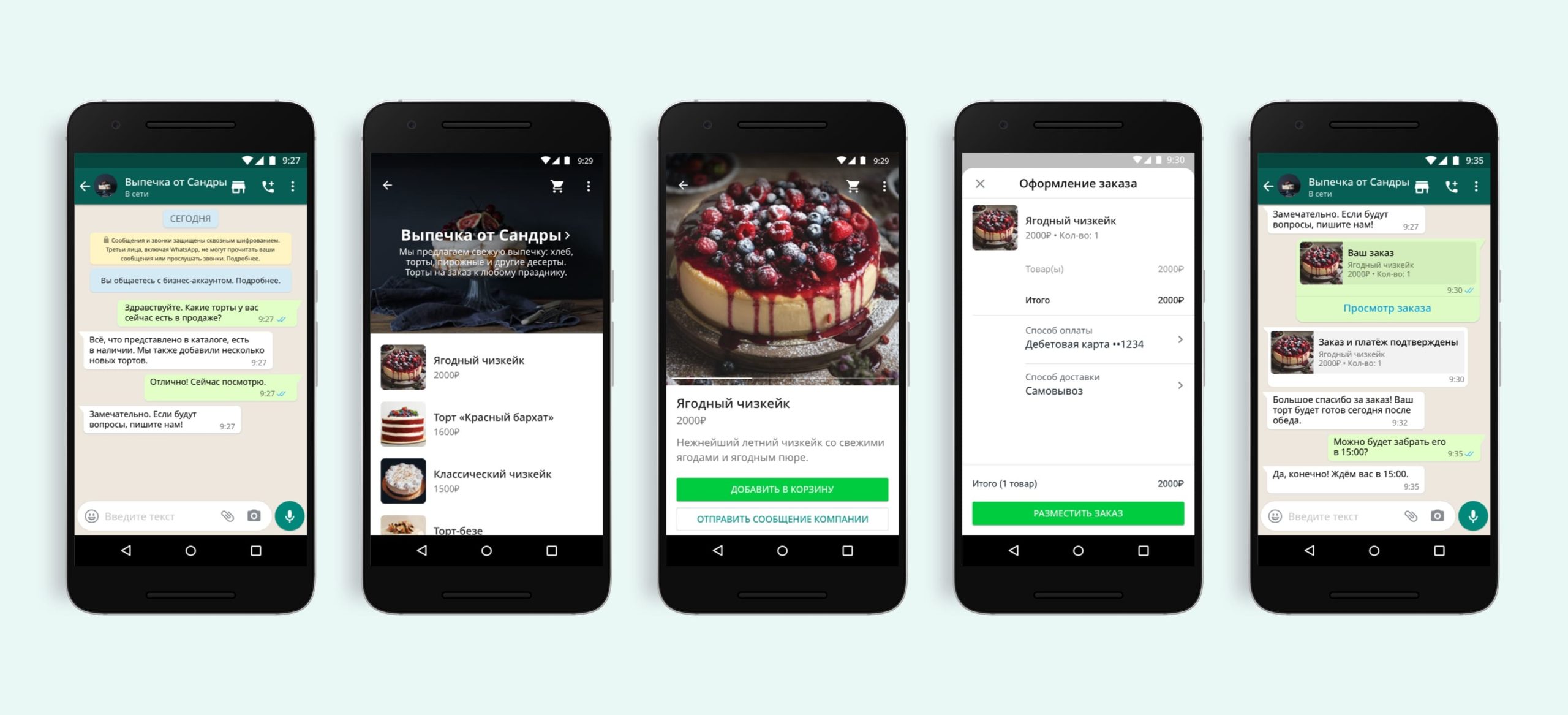
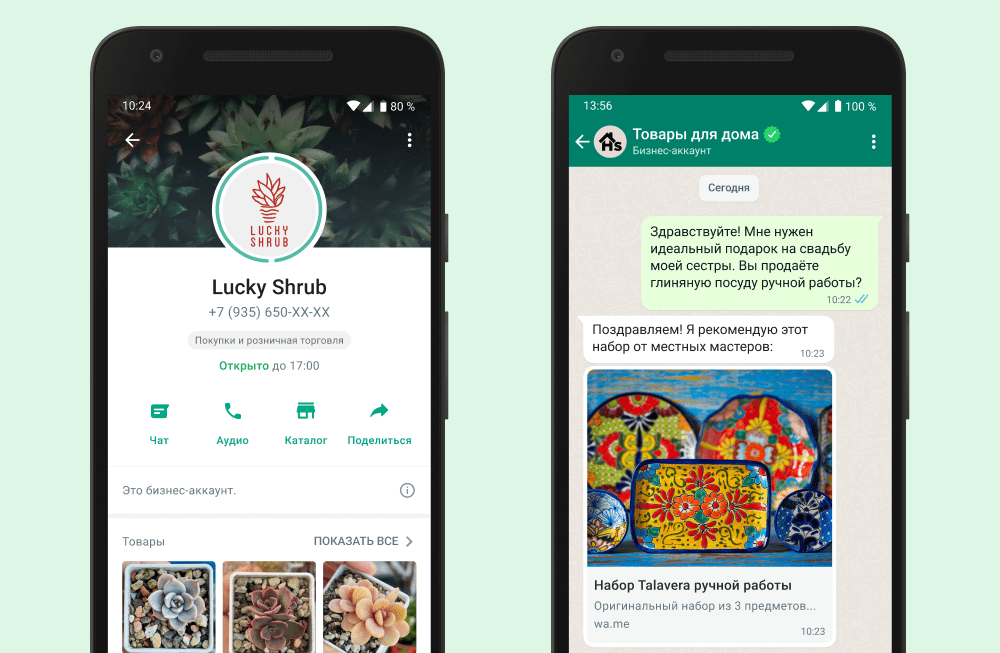







 Конструкторы чат-ботов WhatsApp
Конструкторы чат-ботов WhatsApp